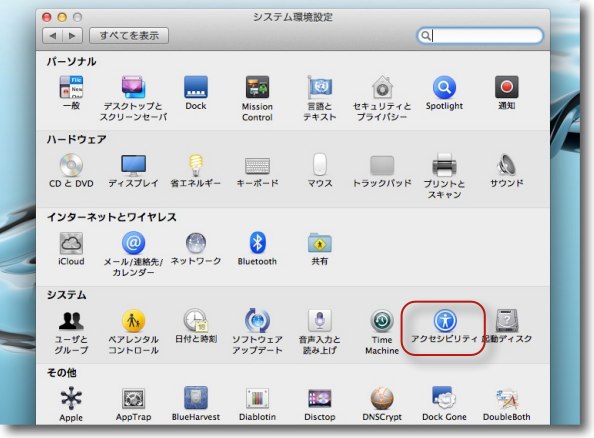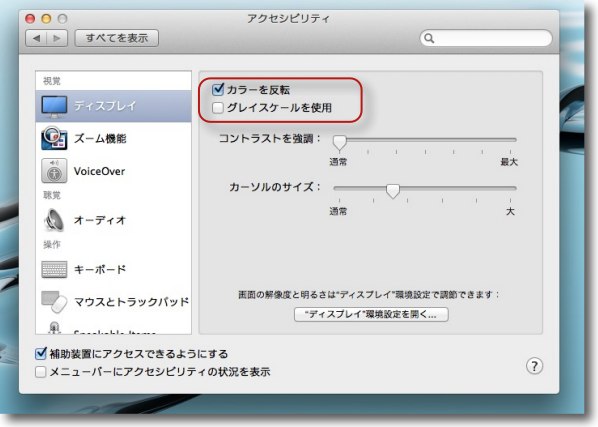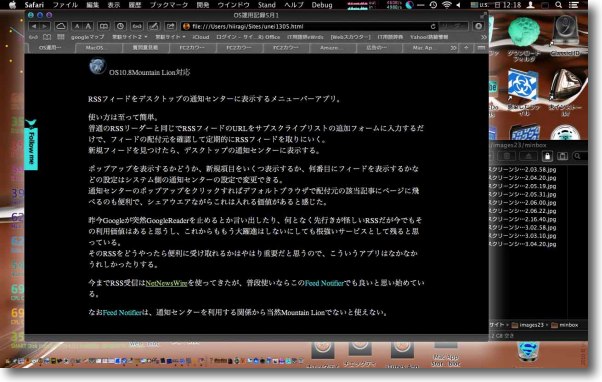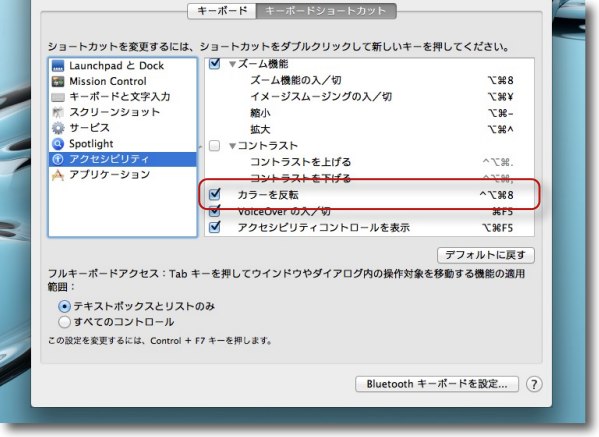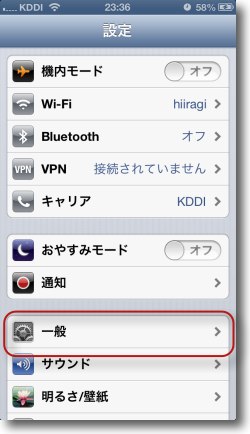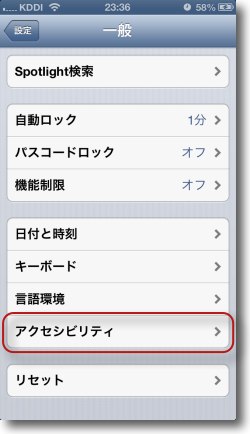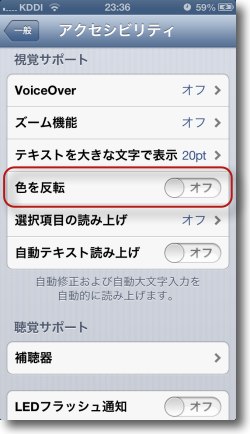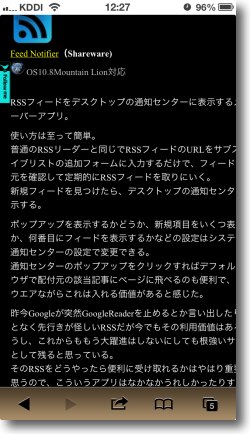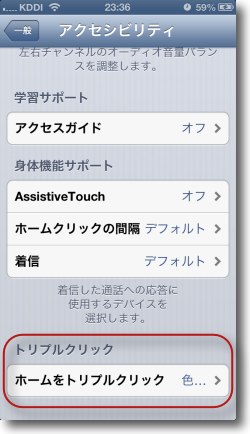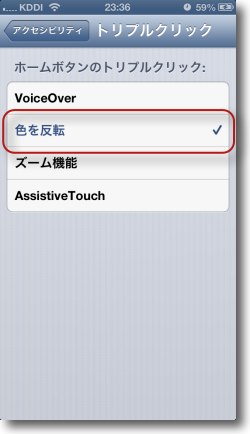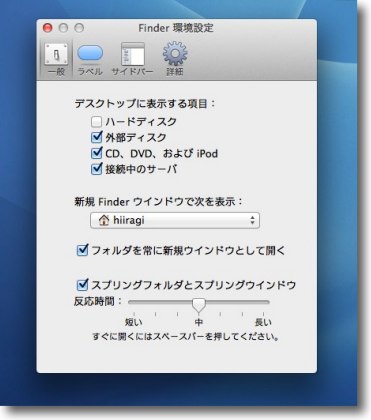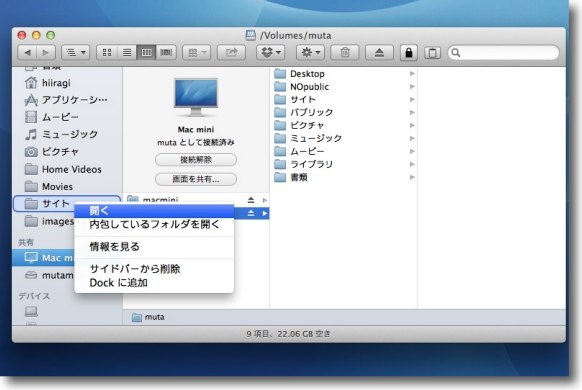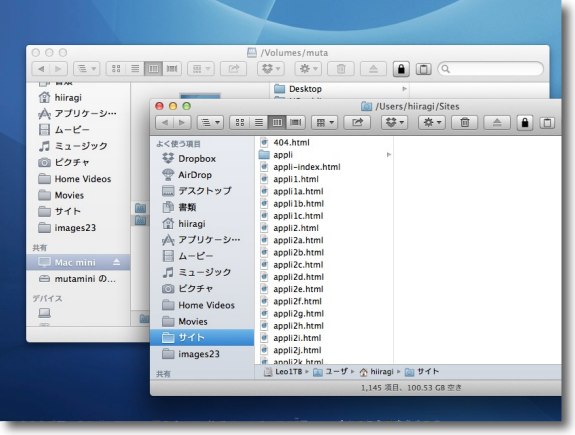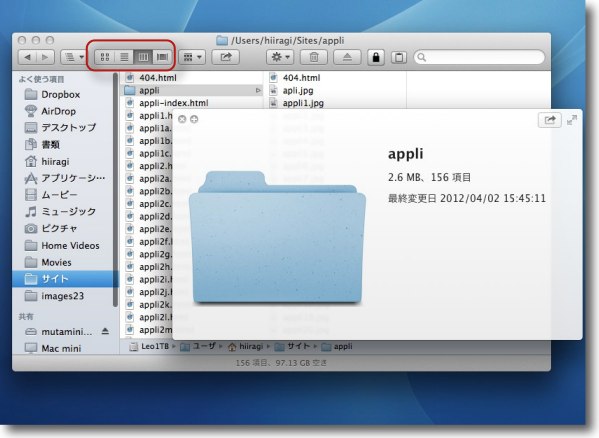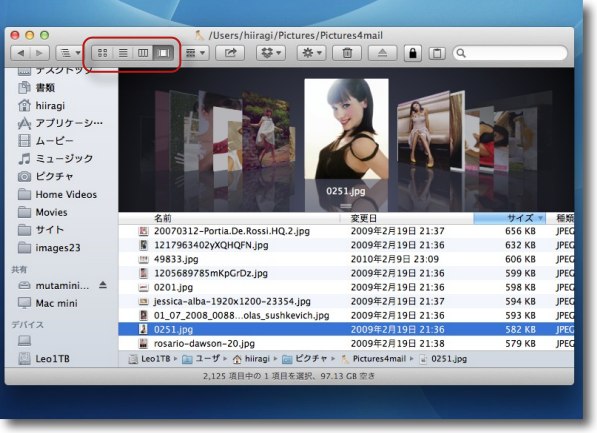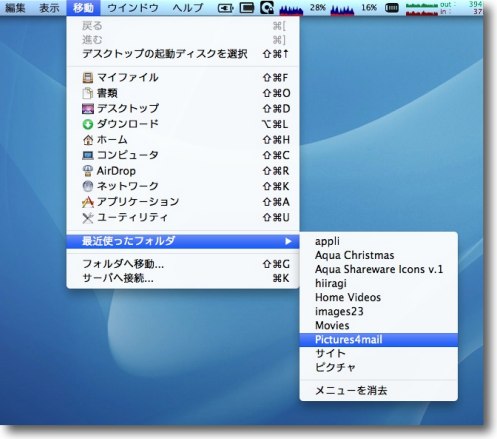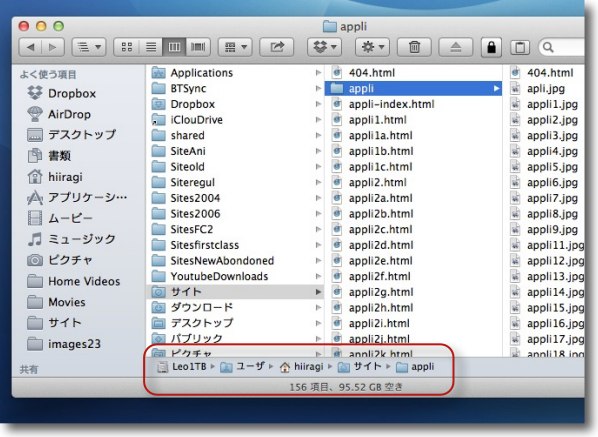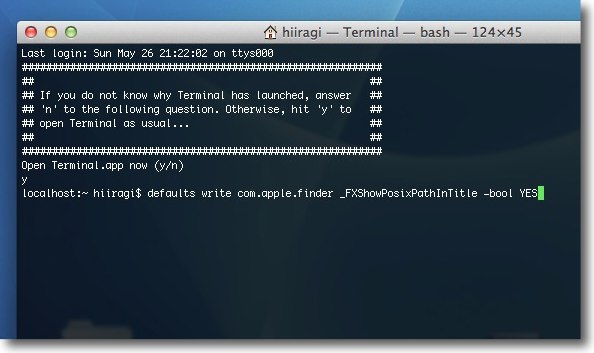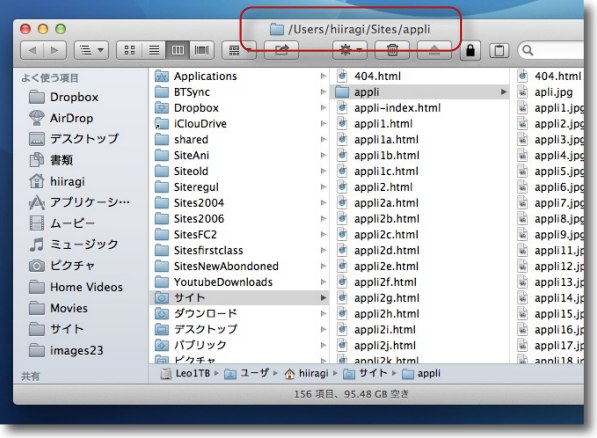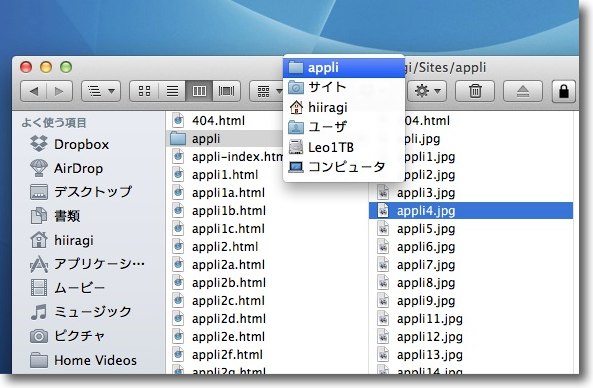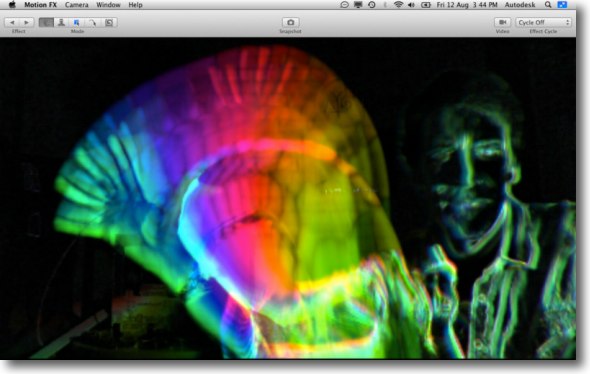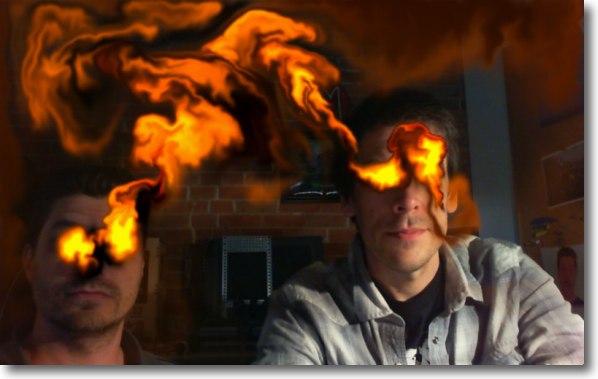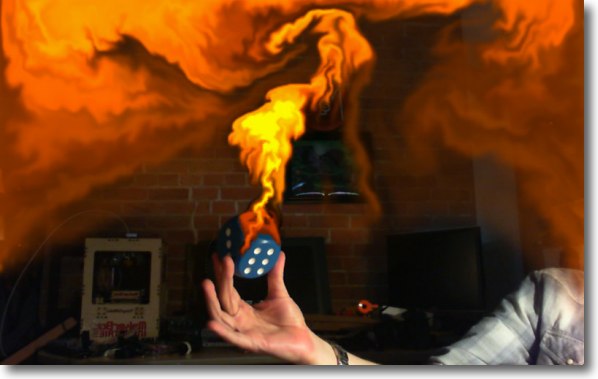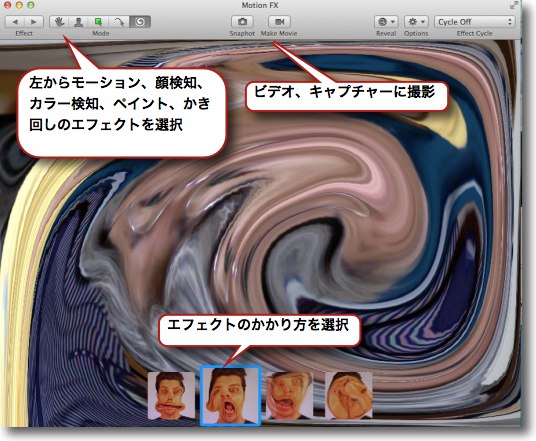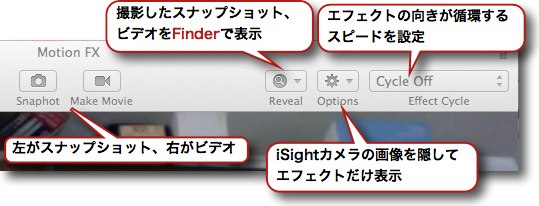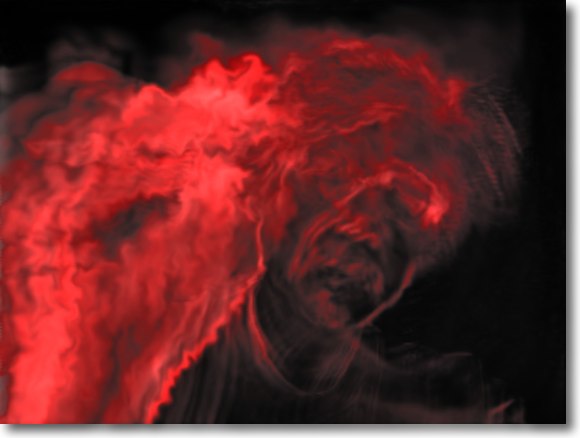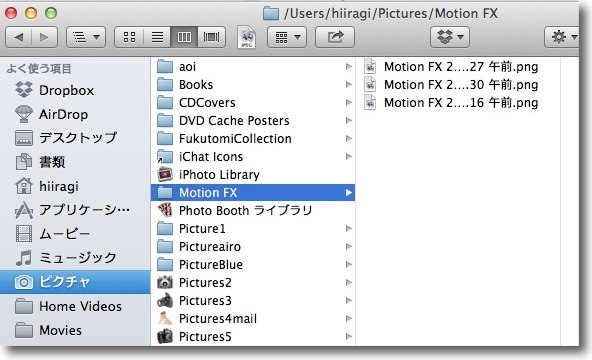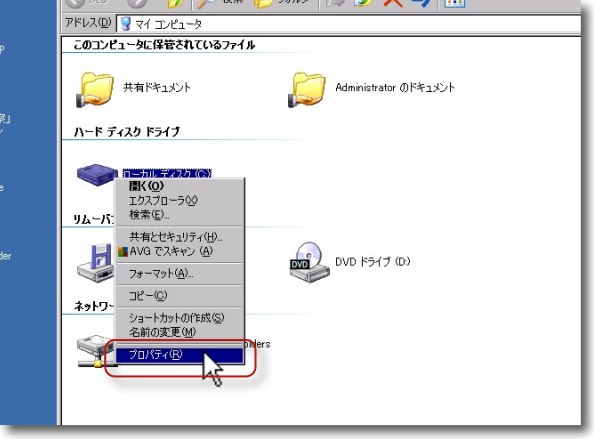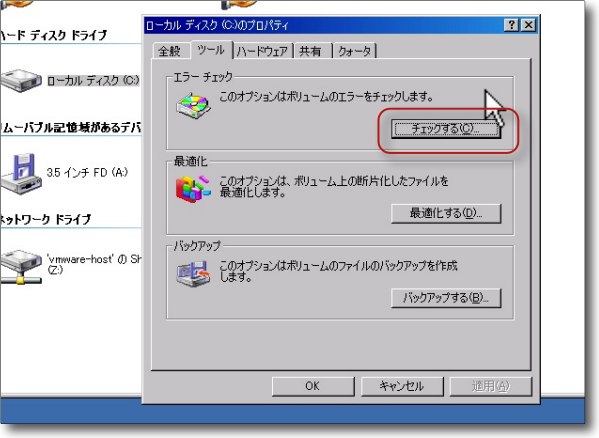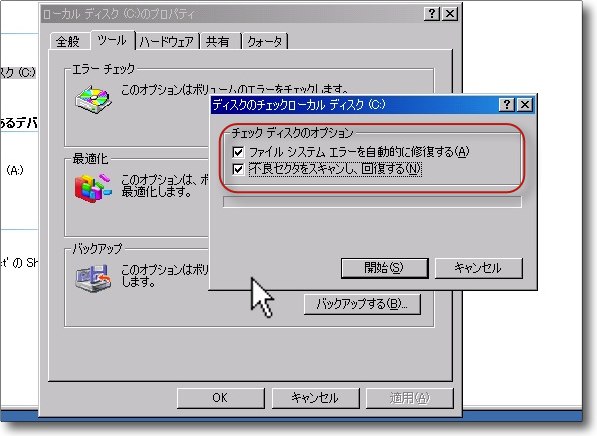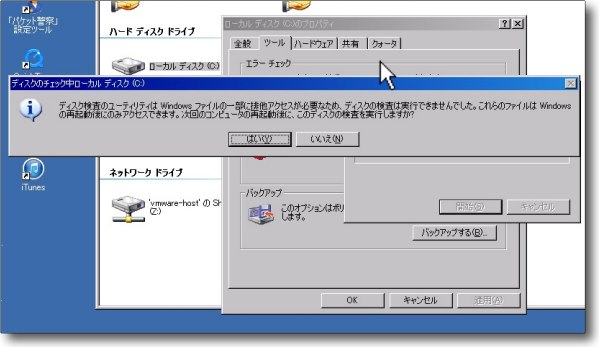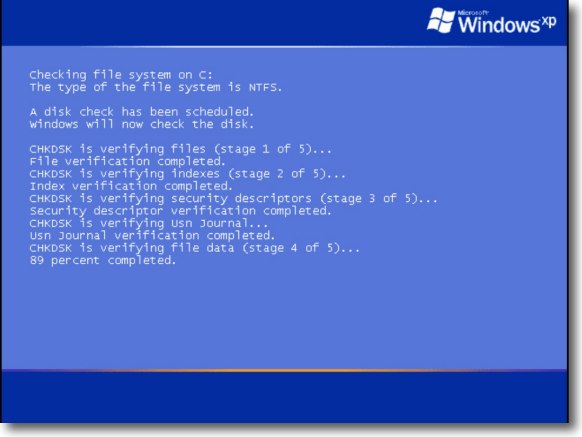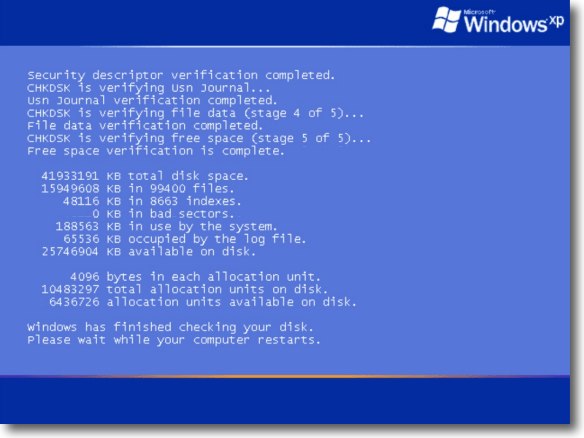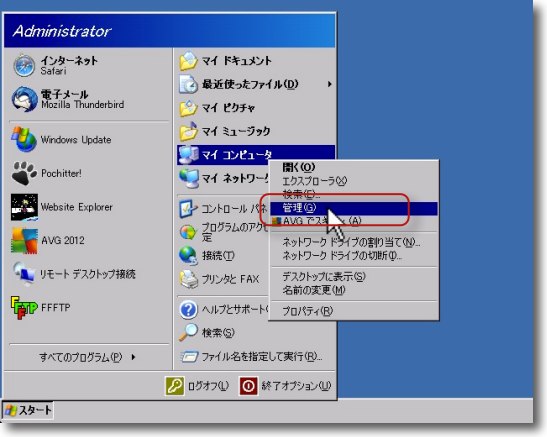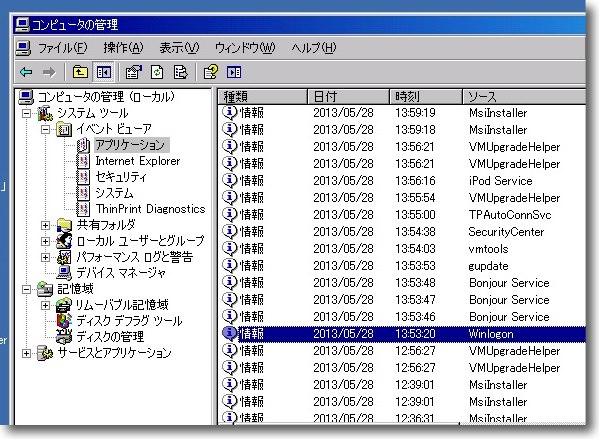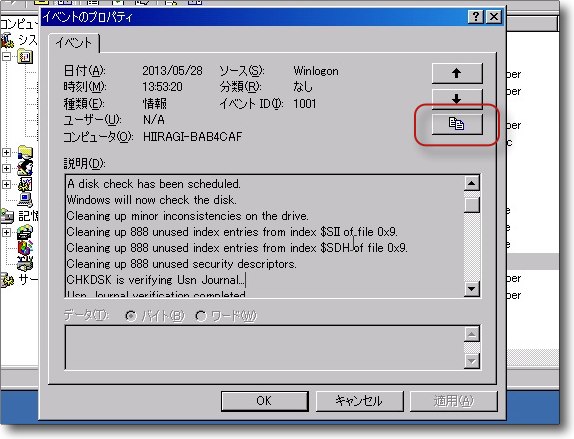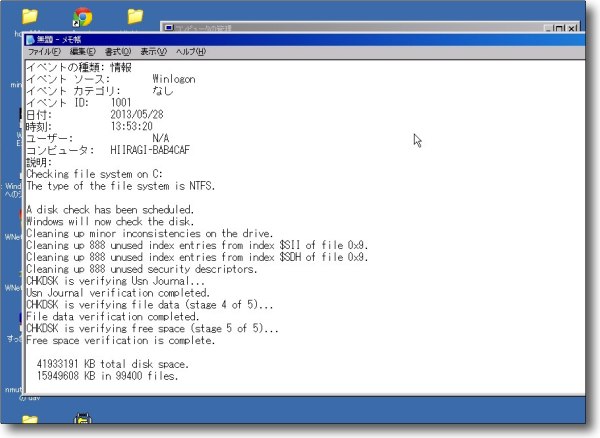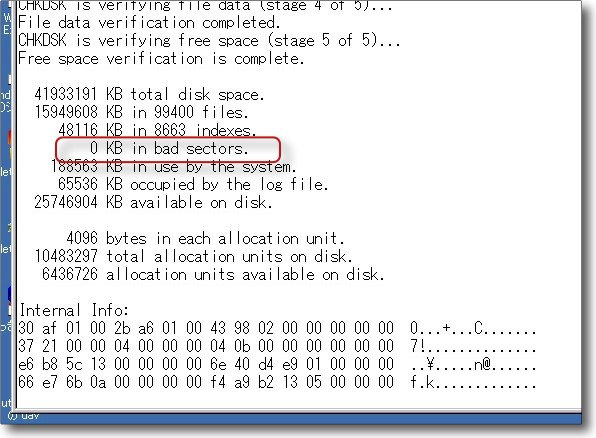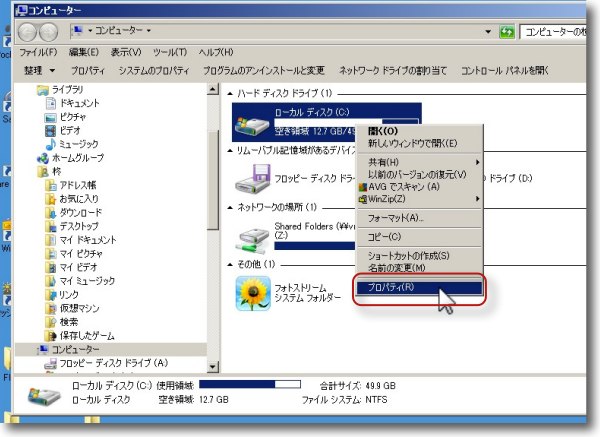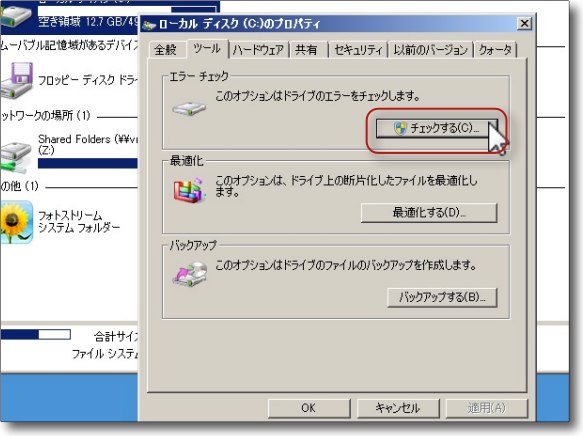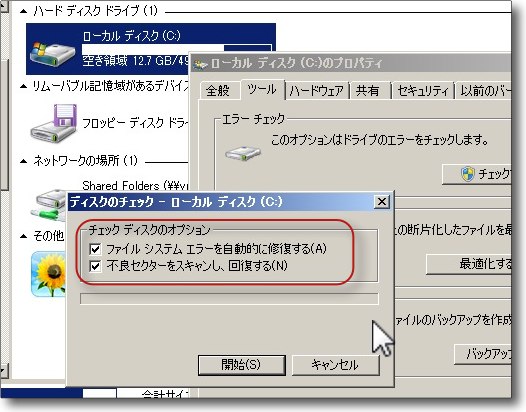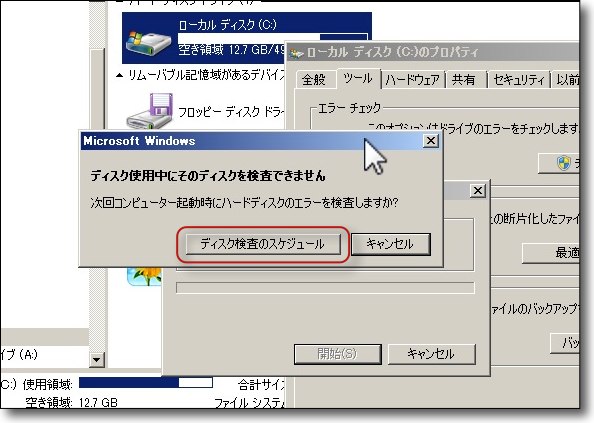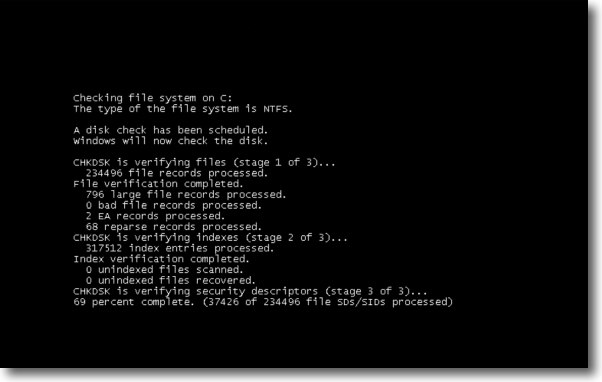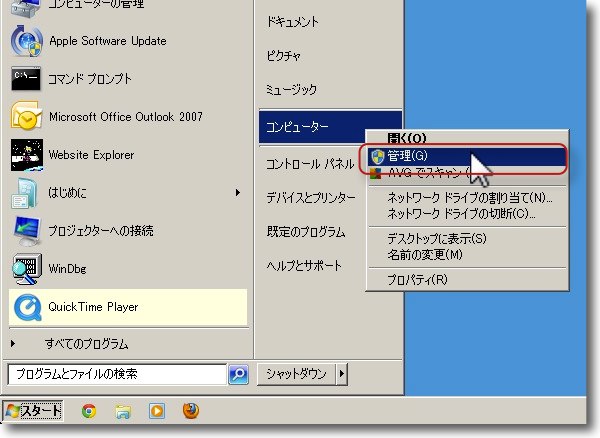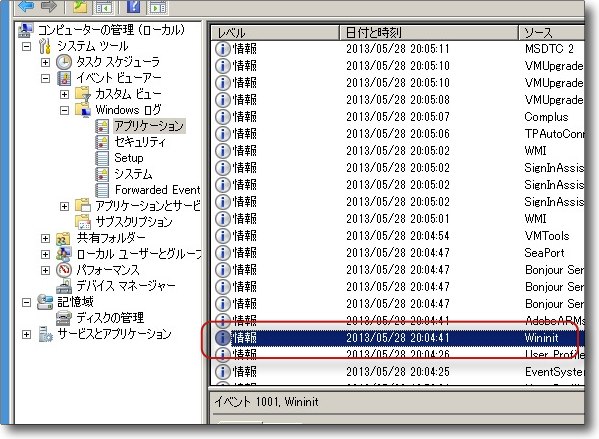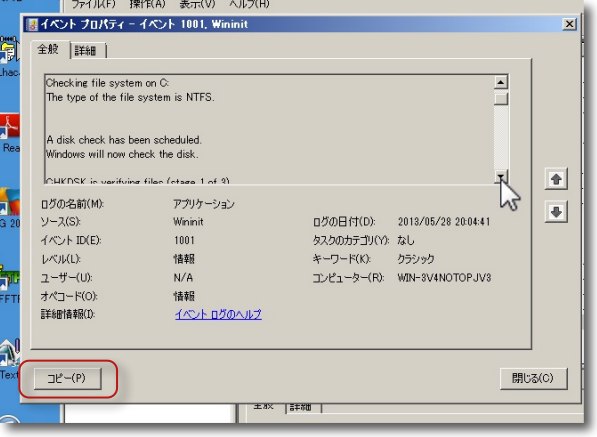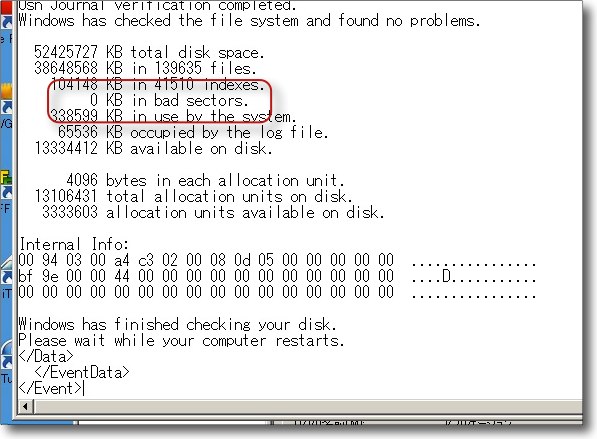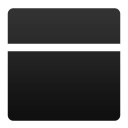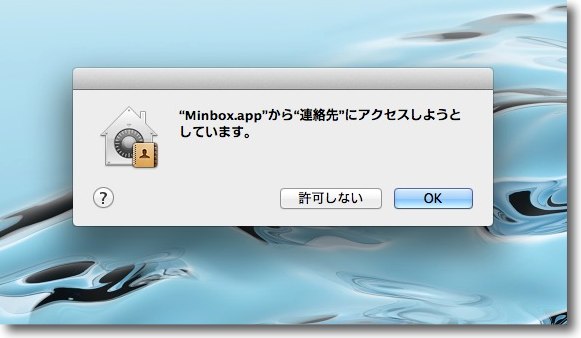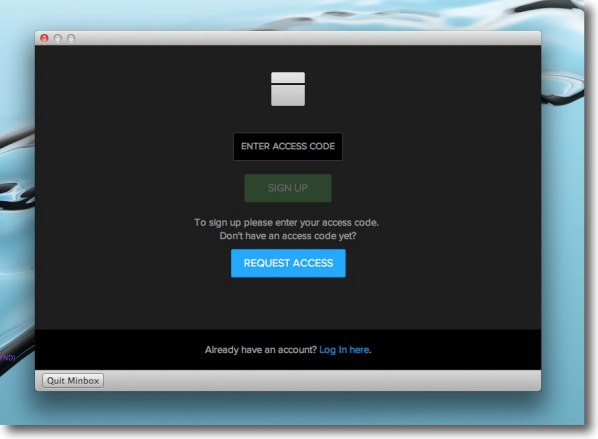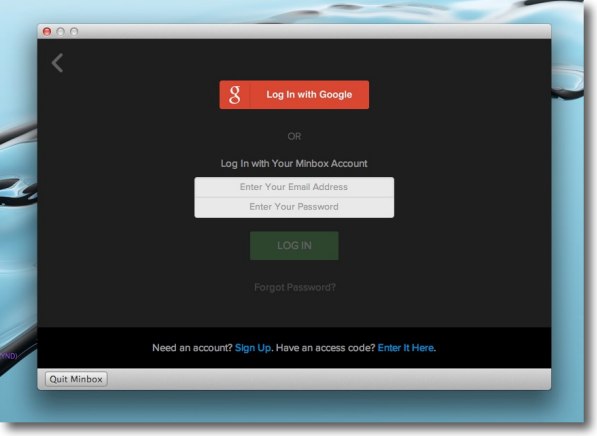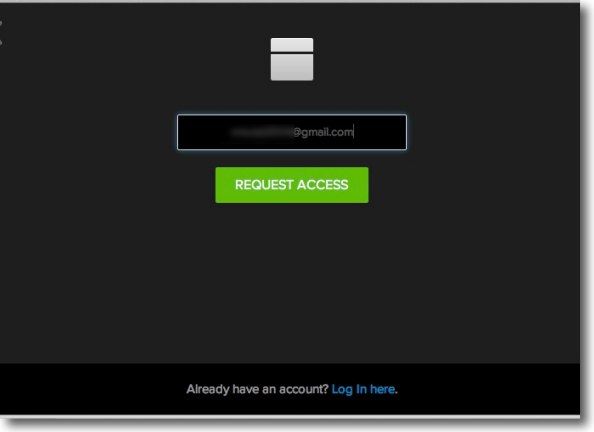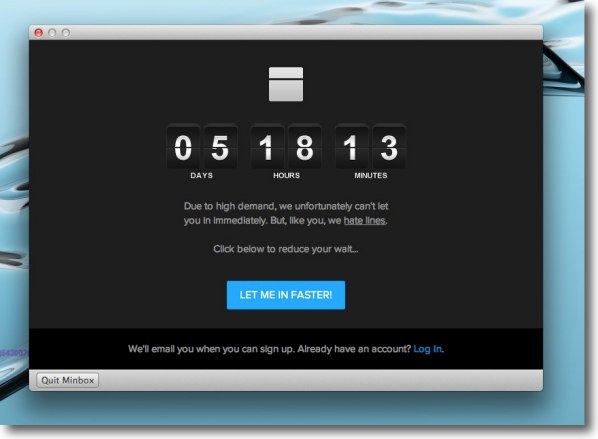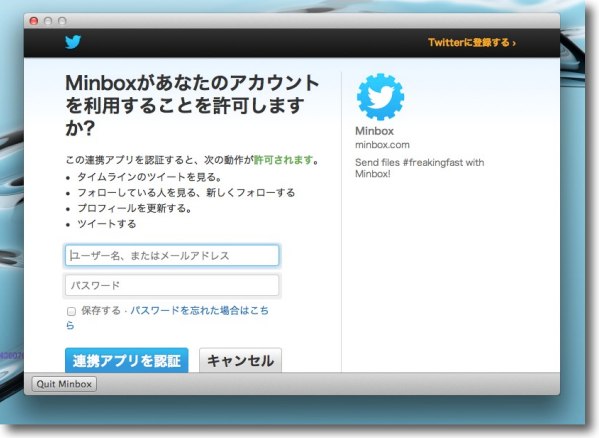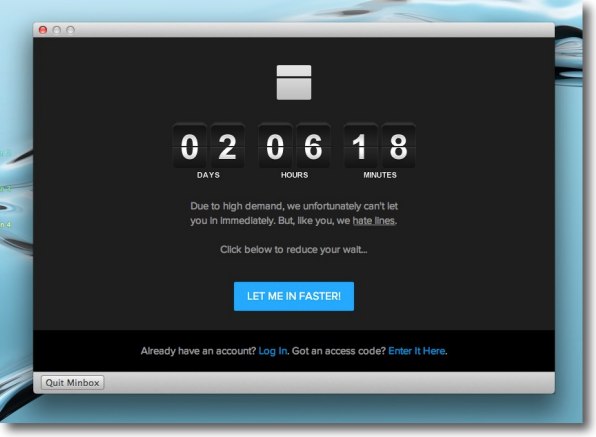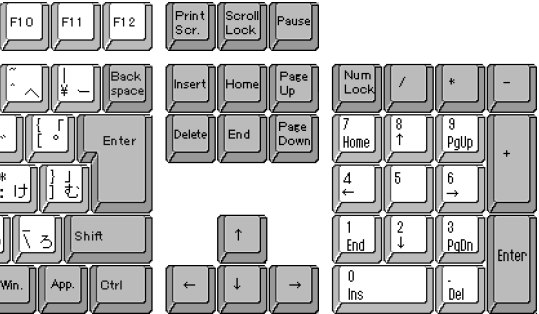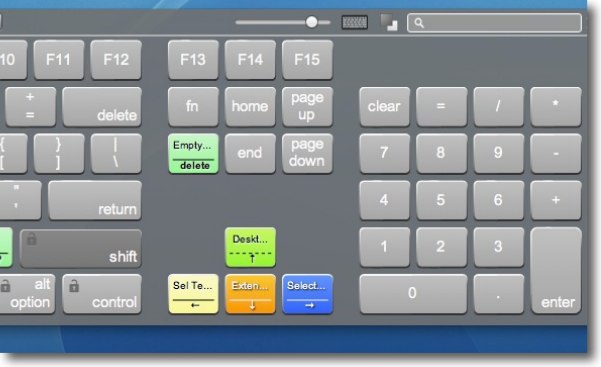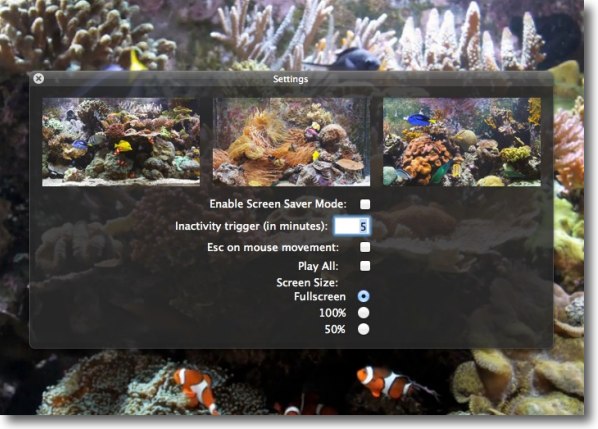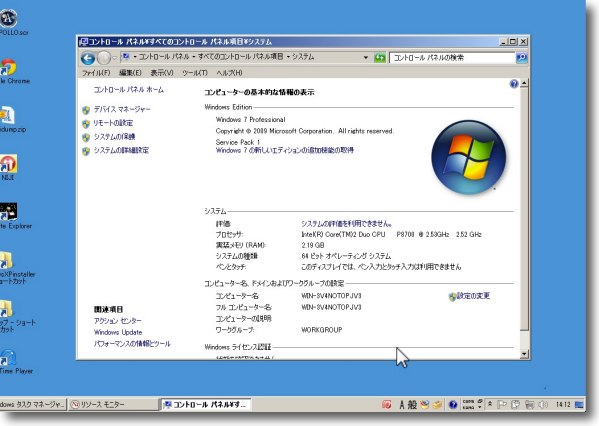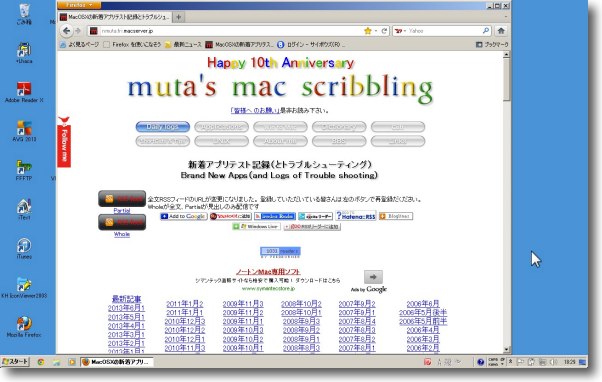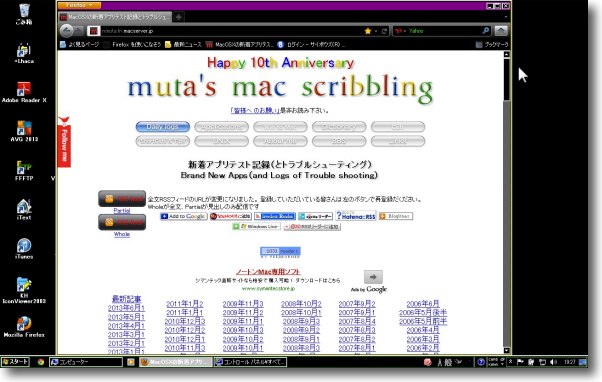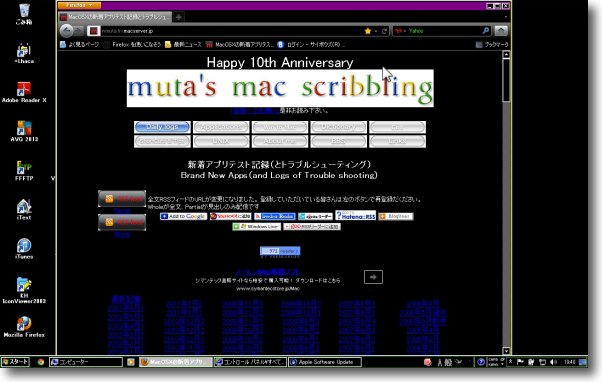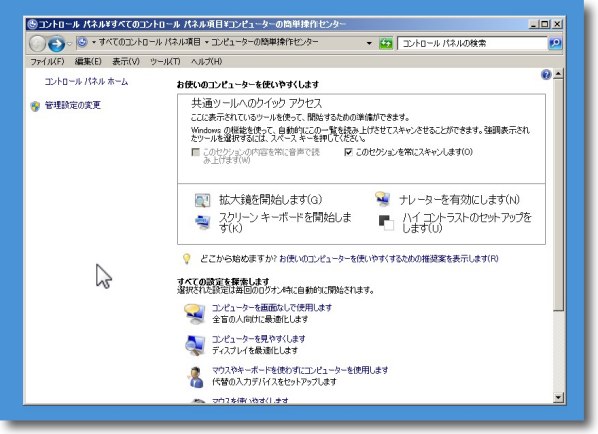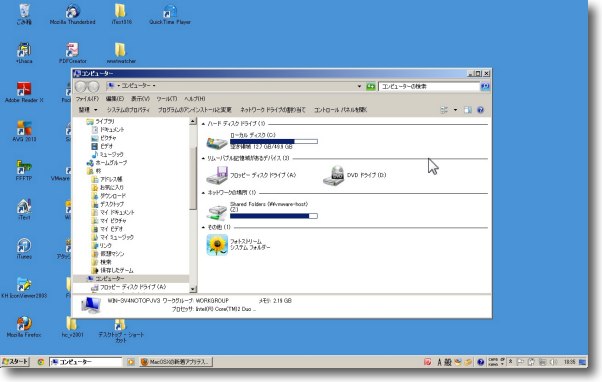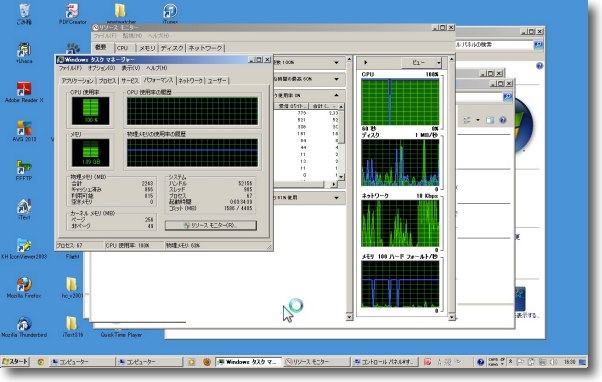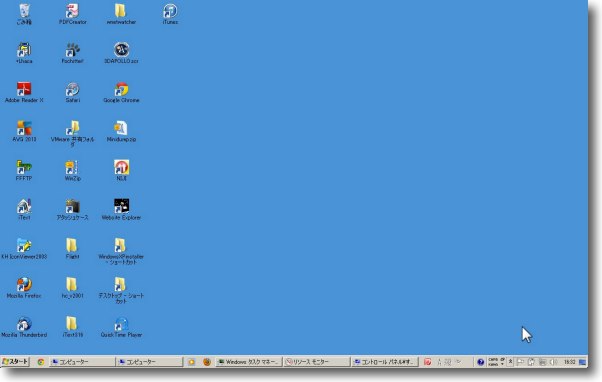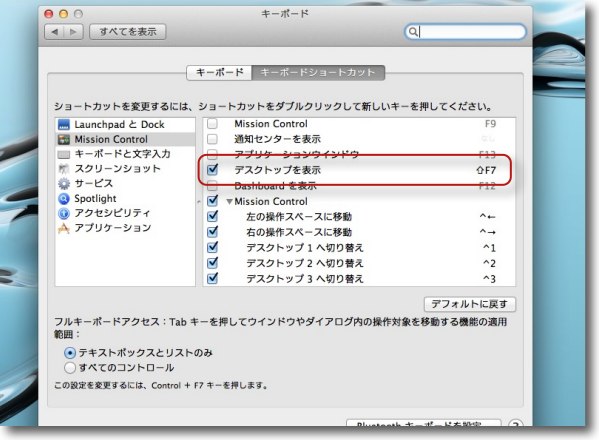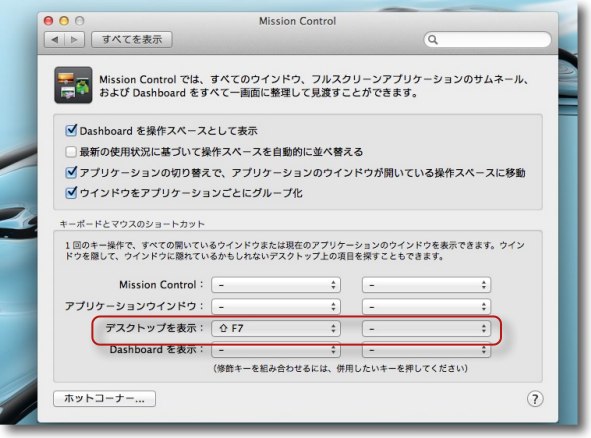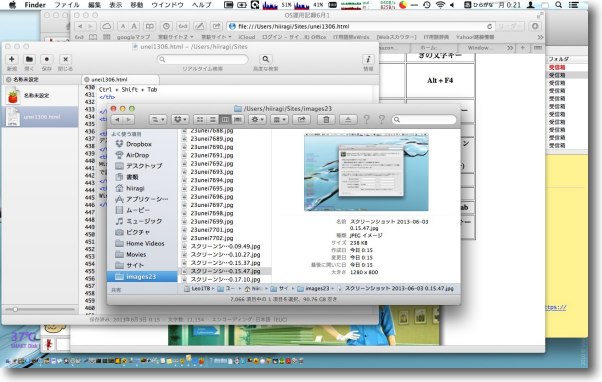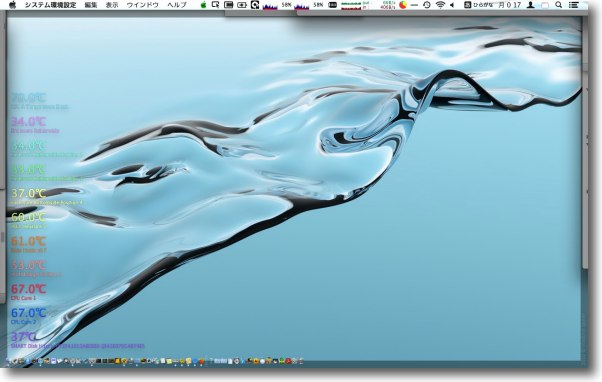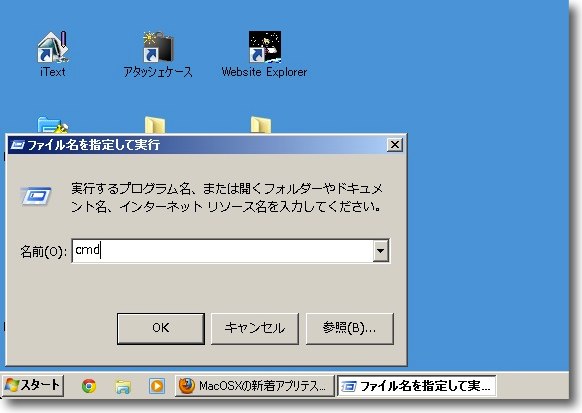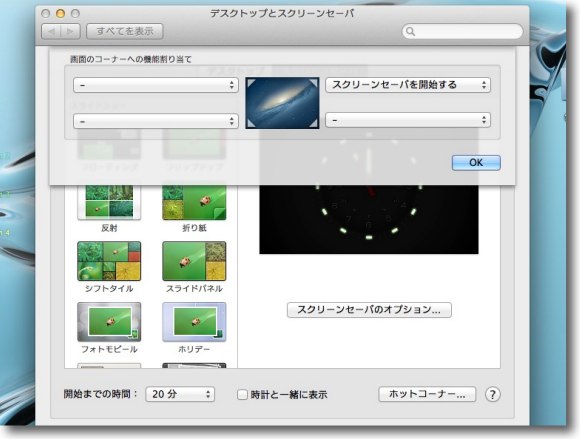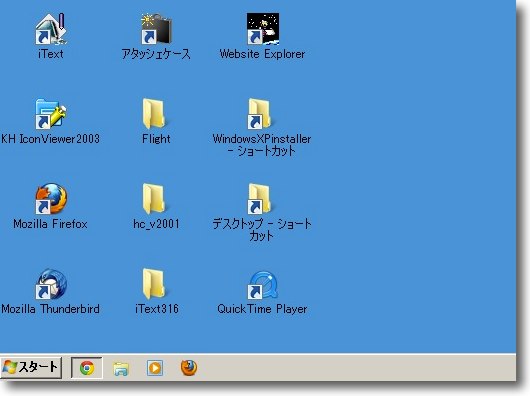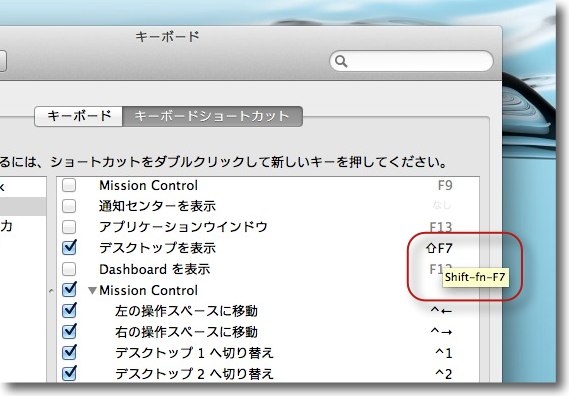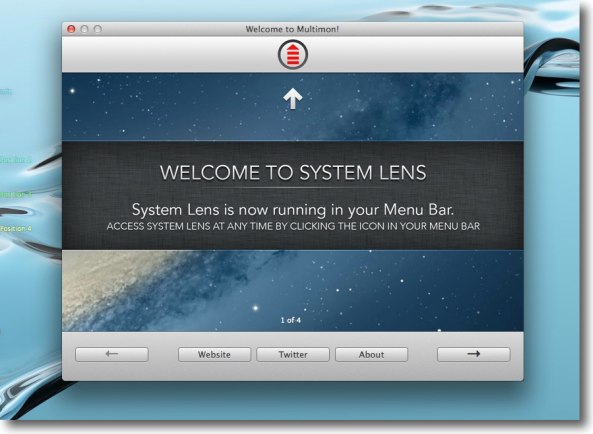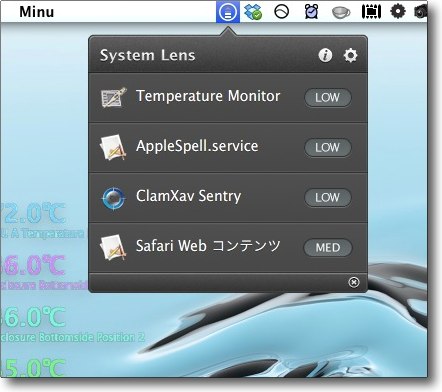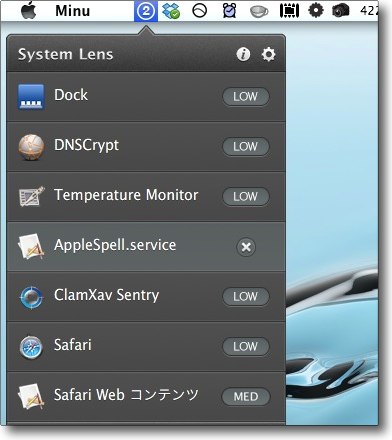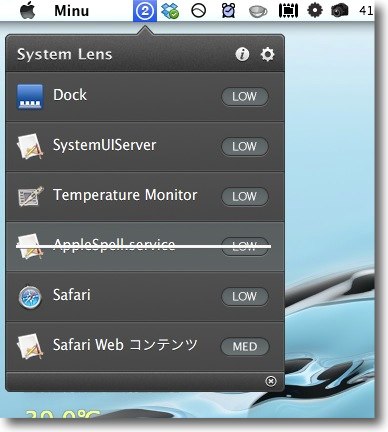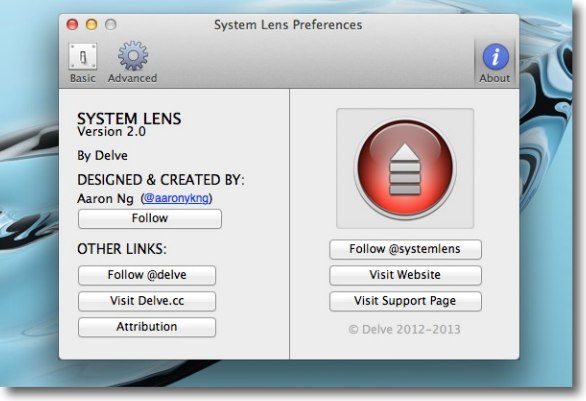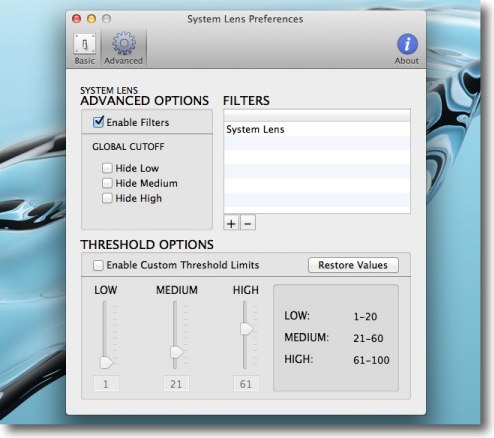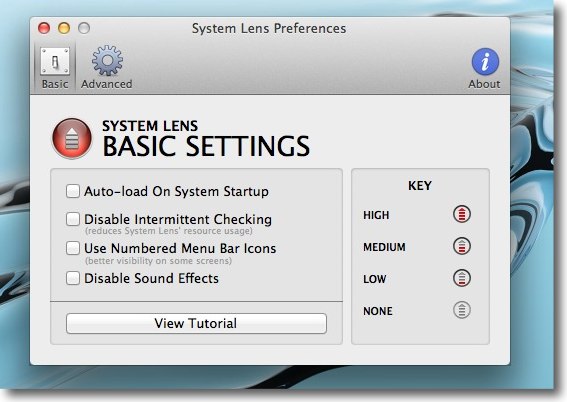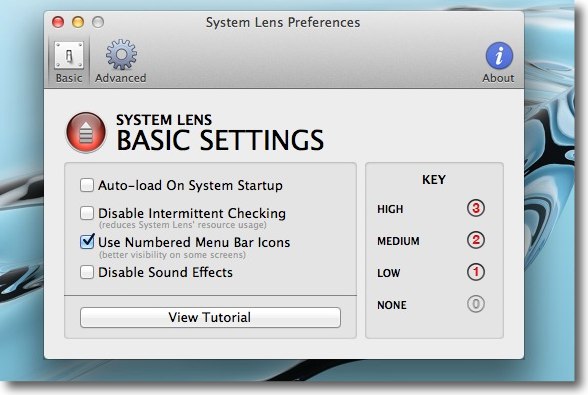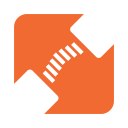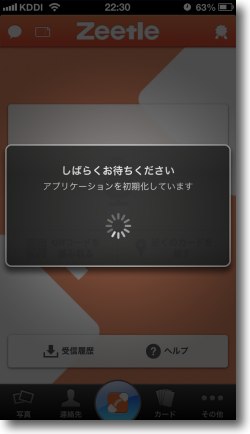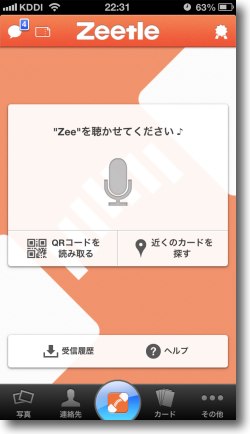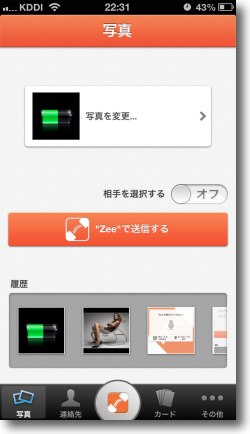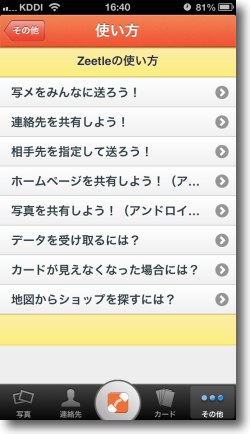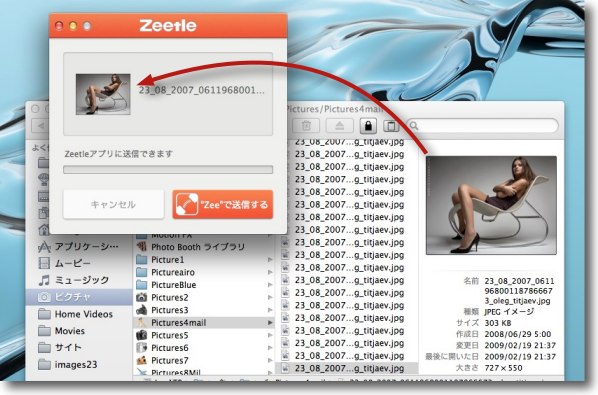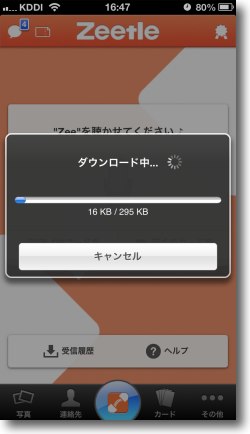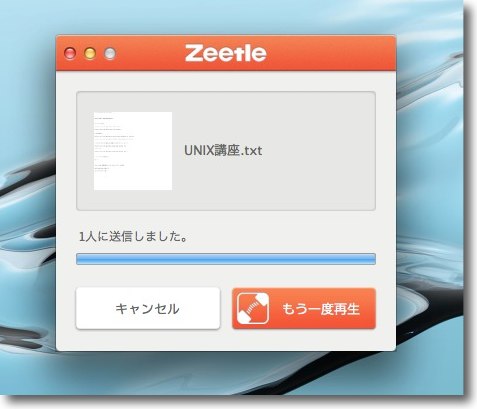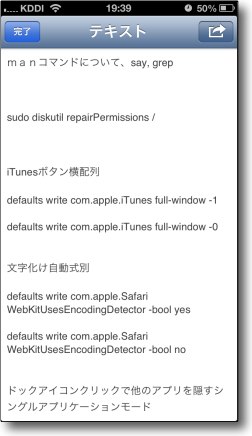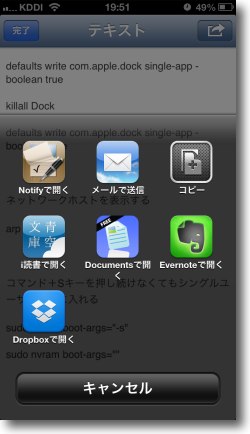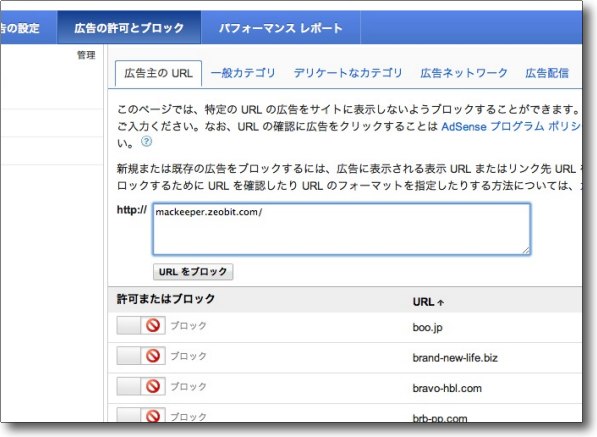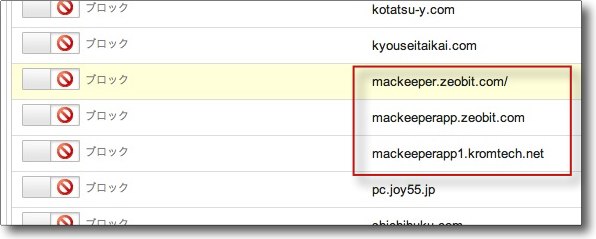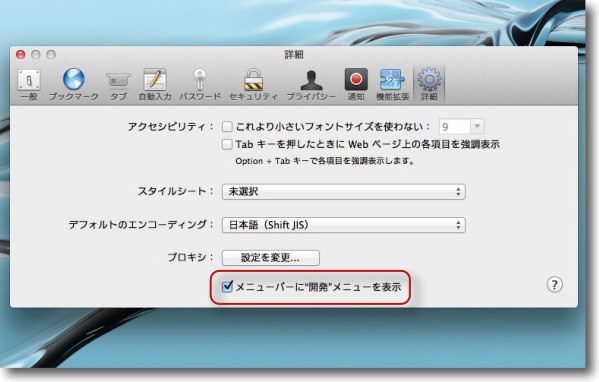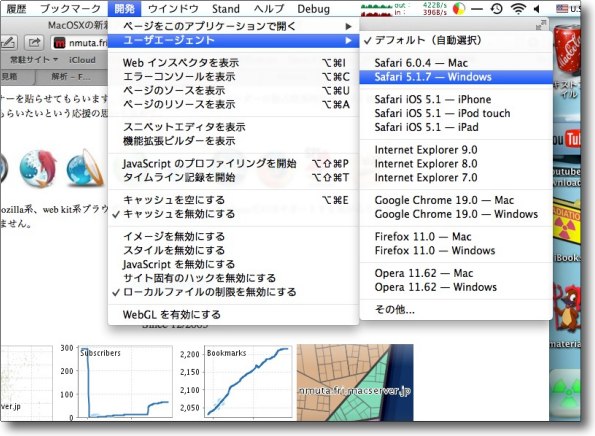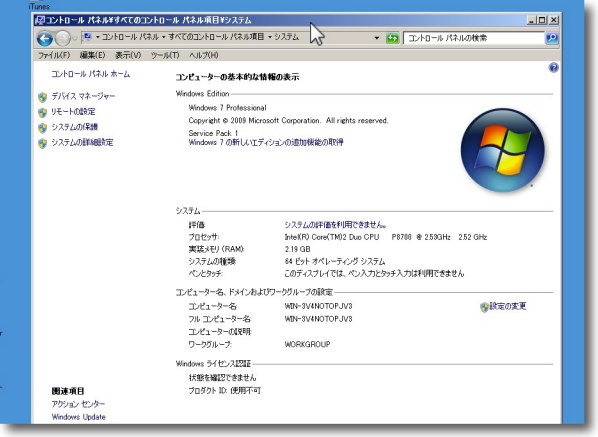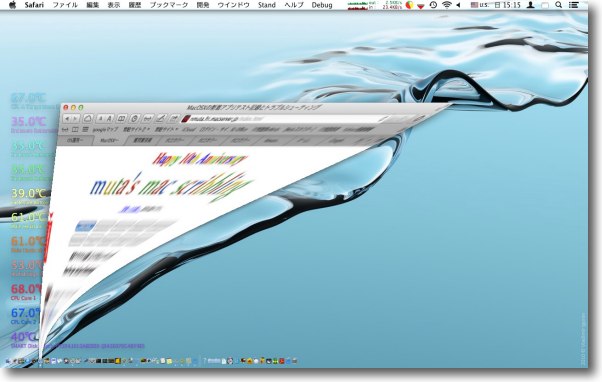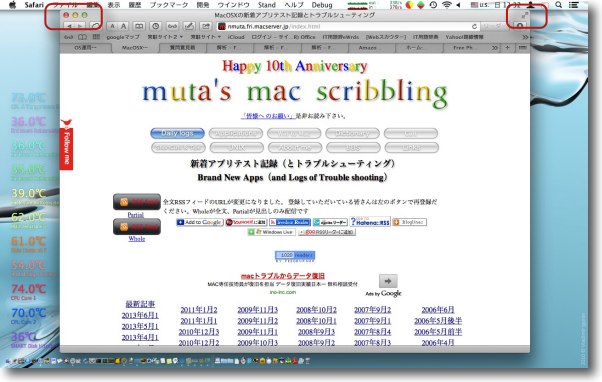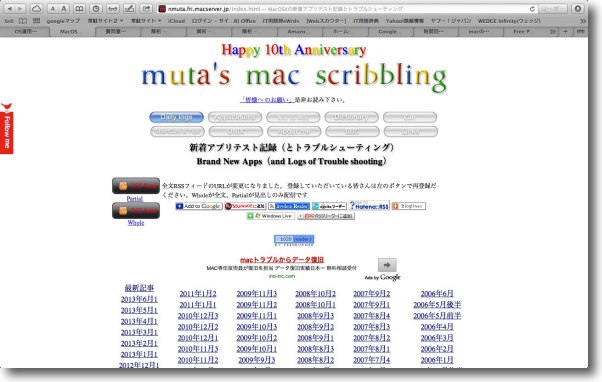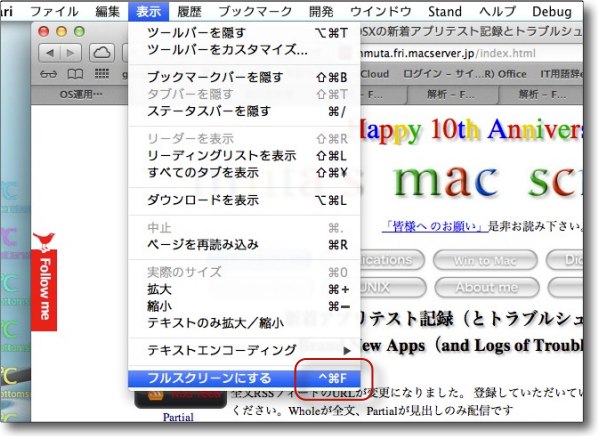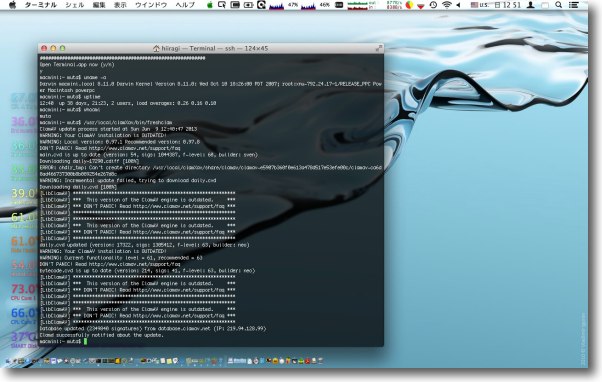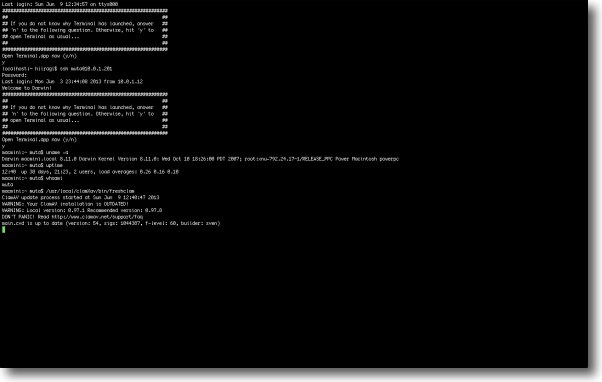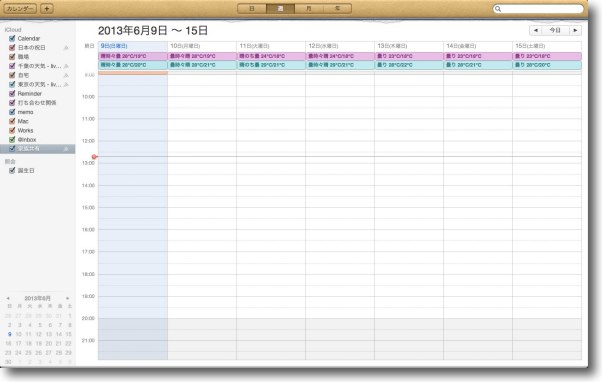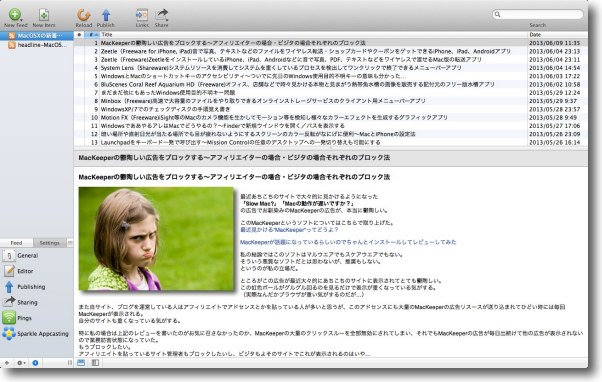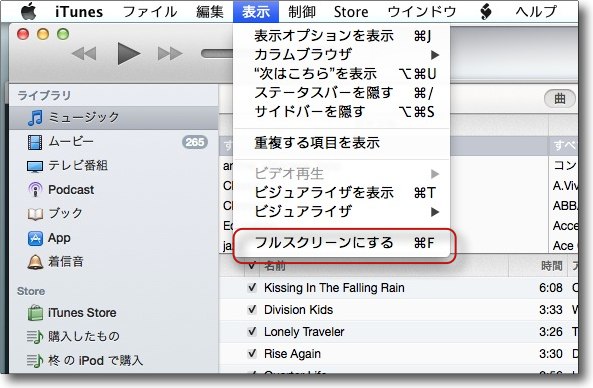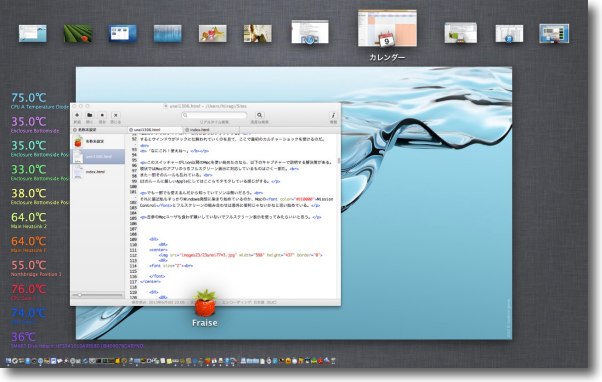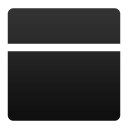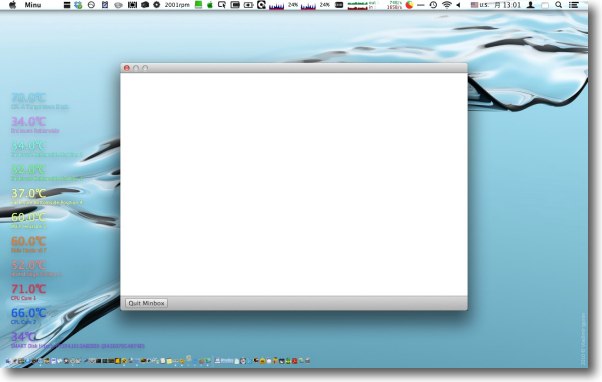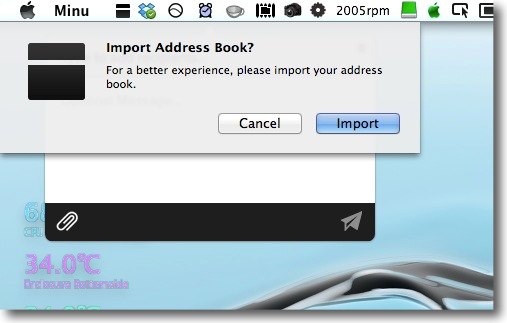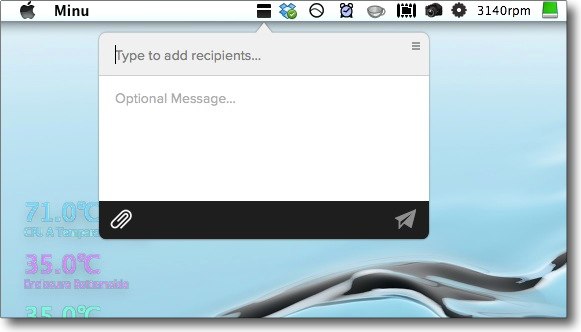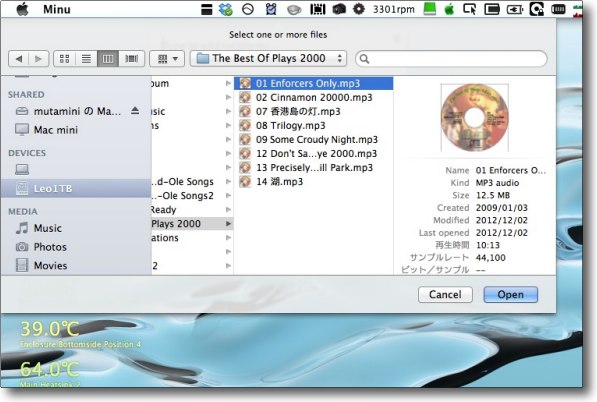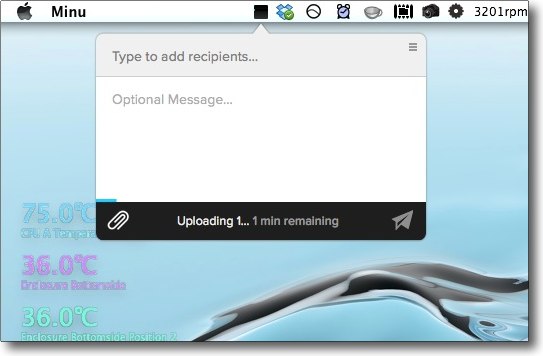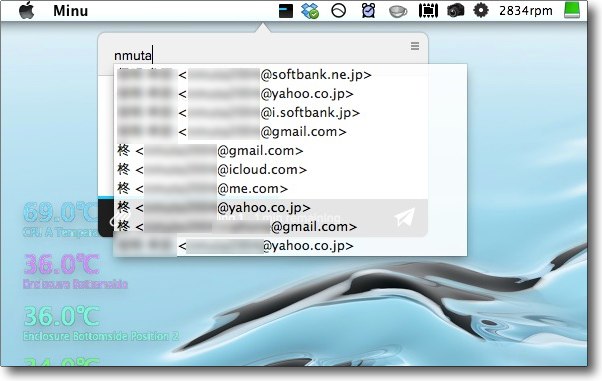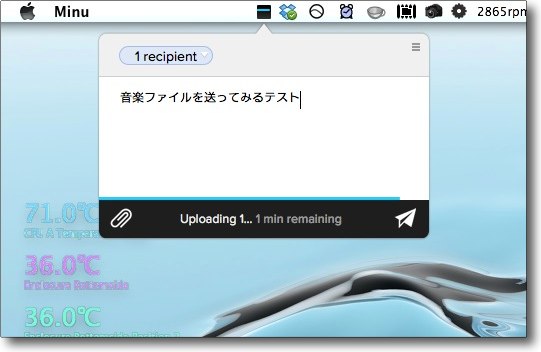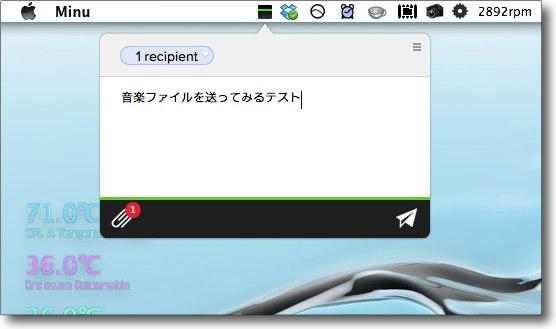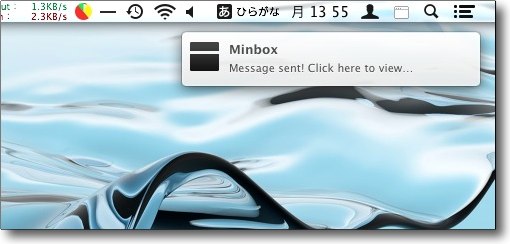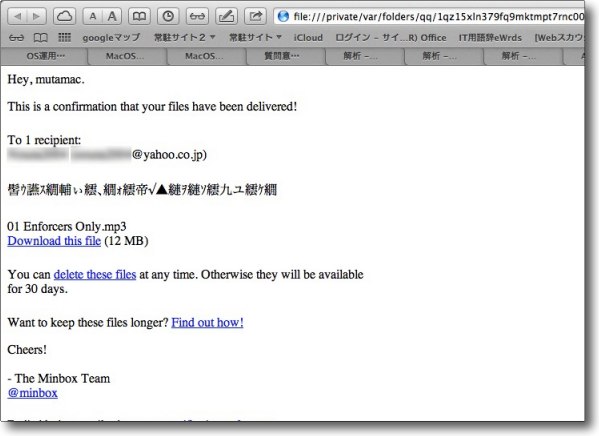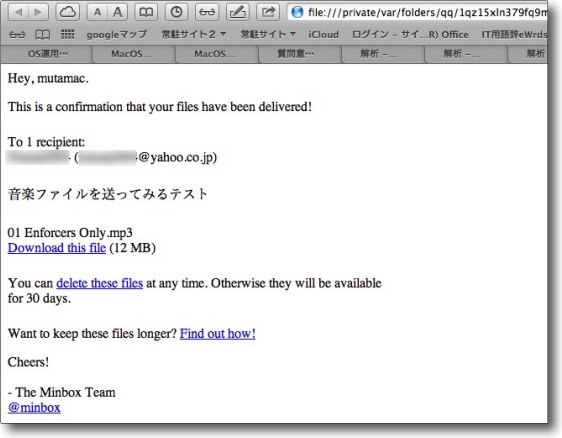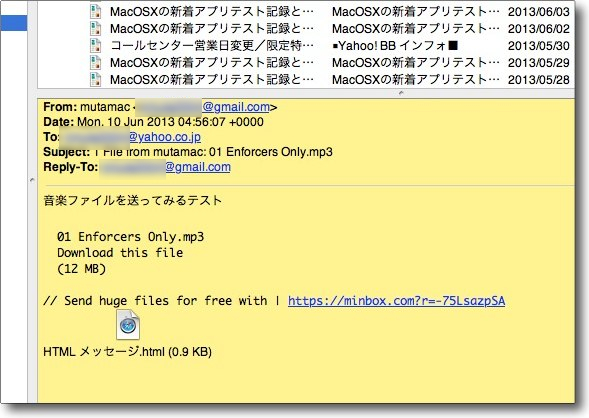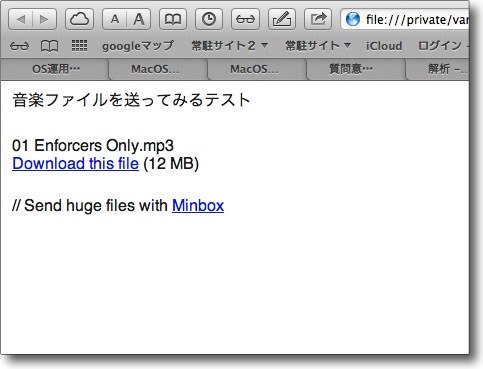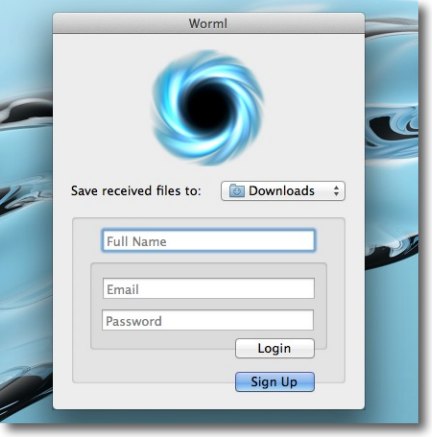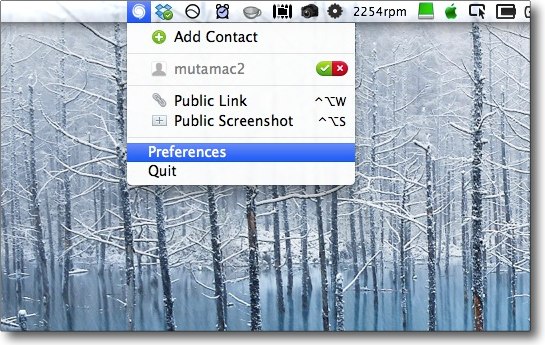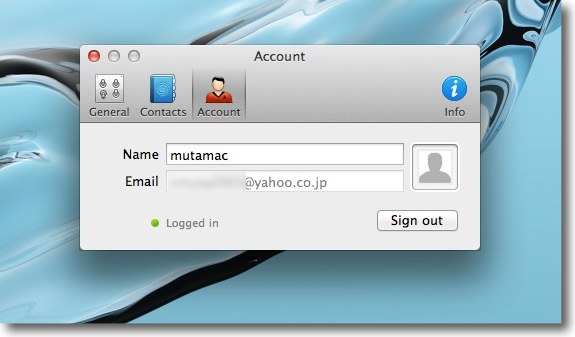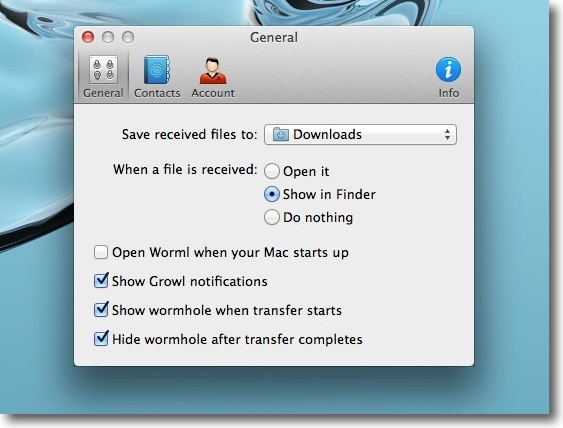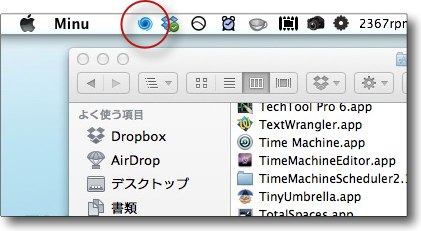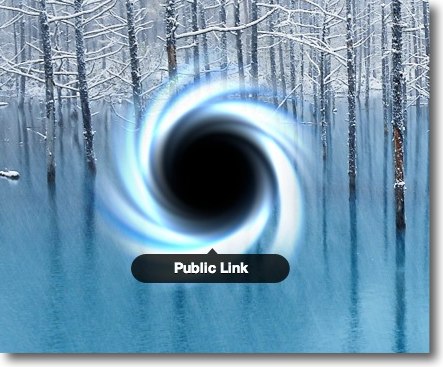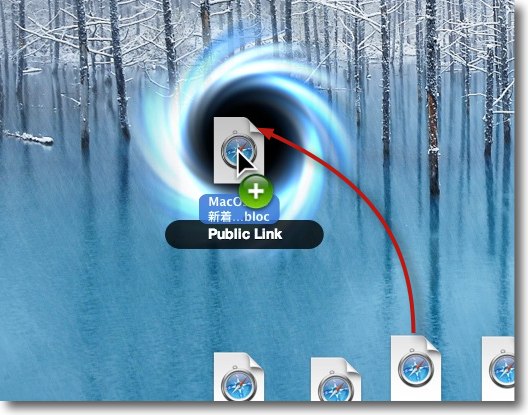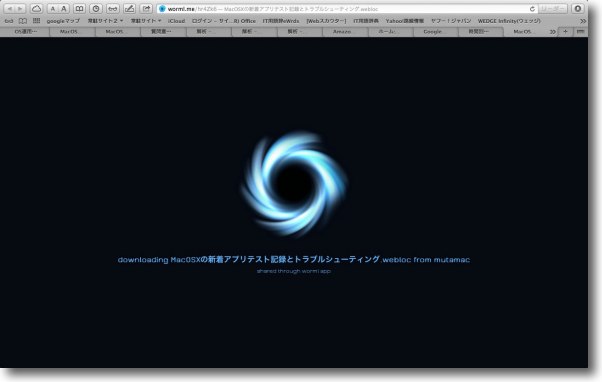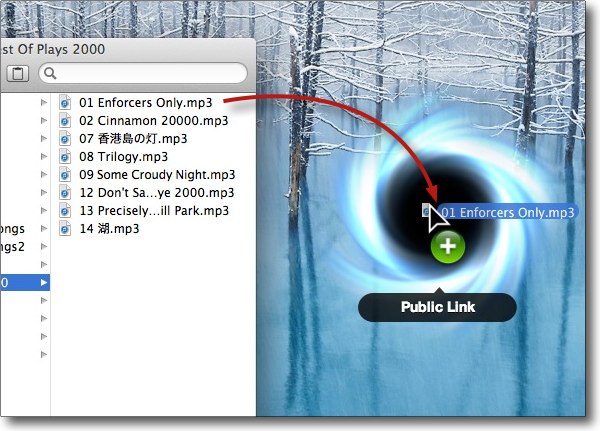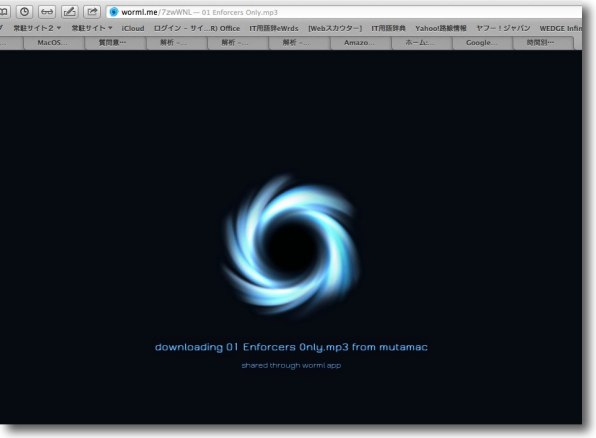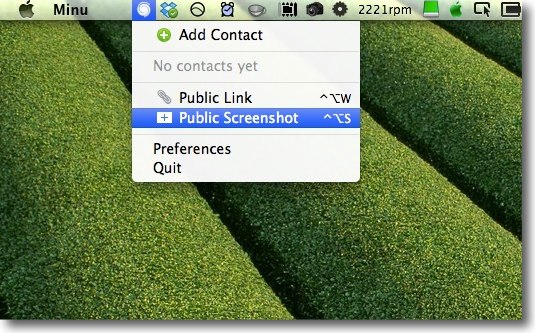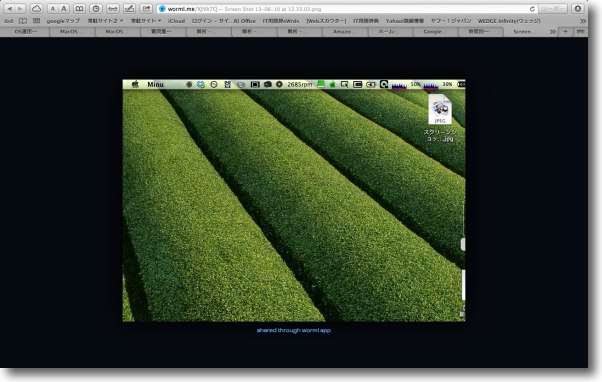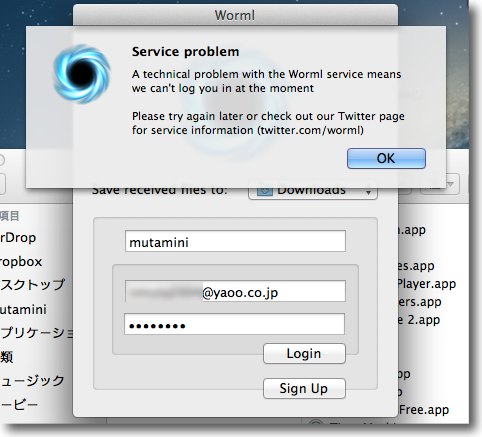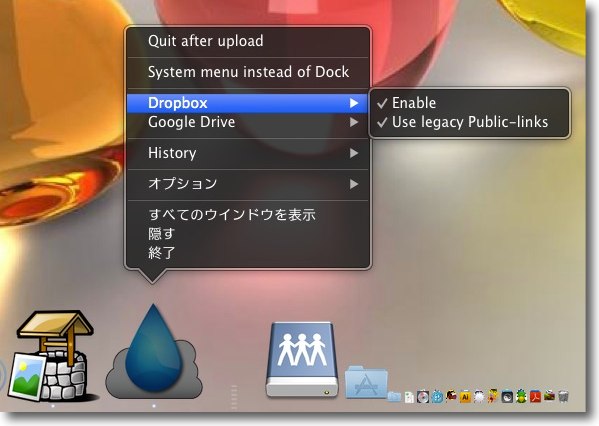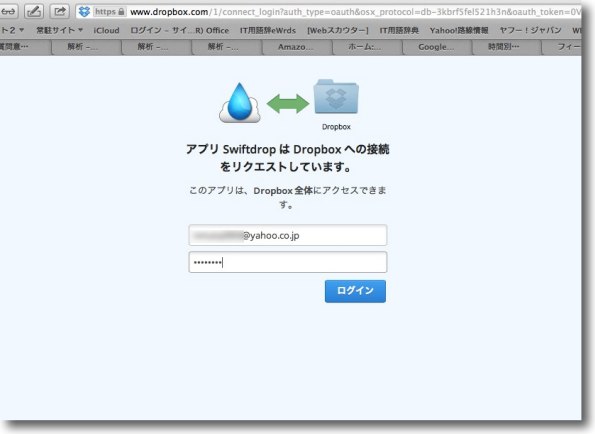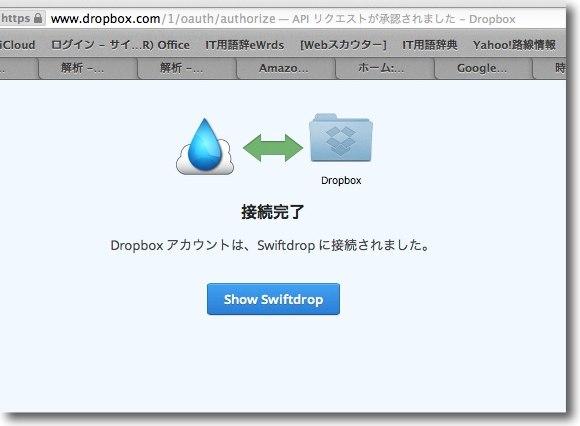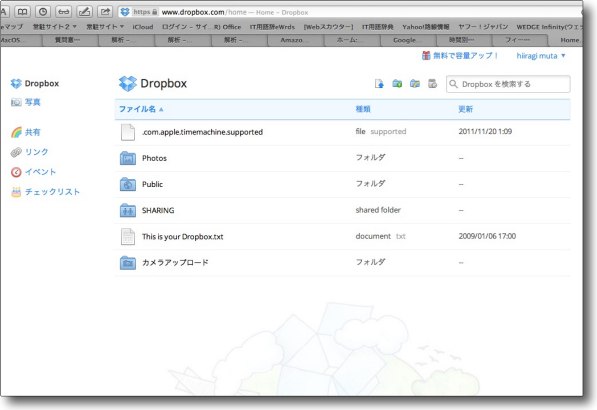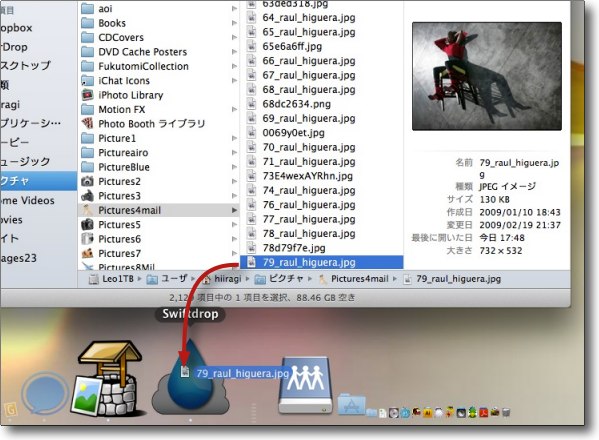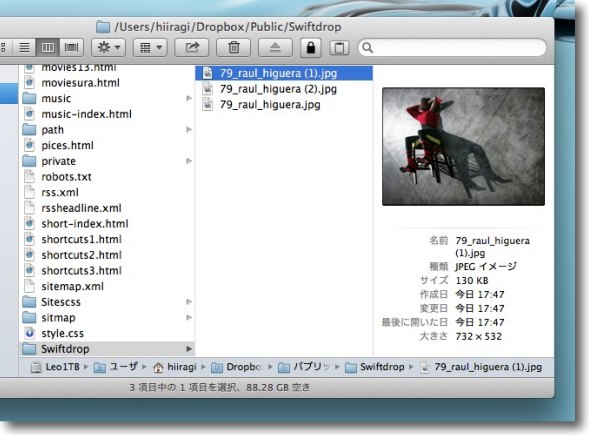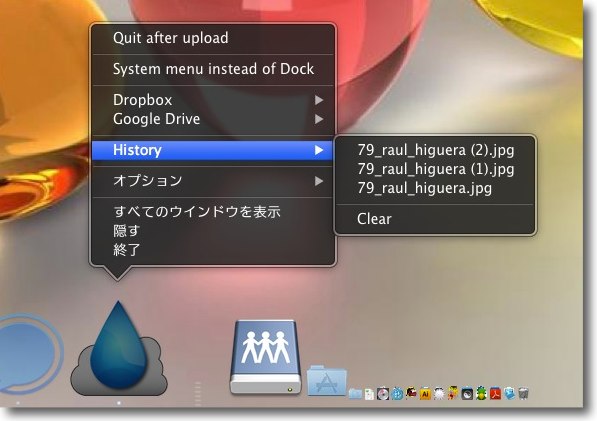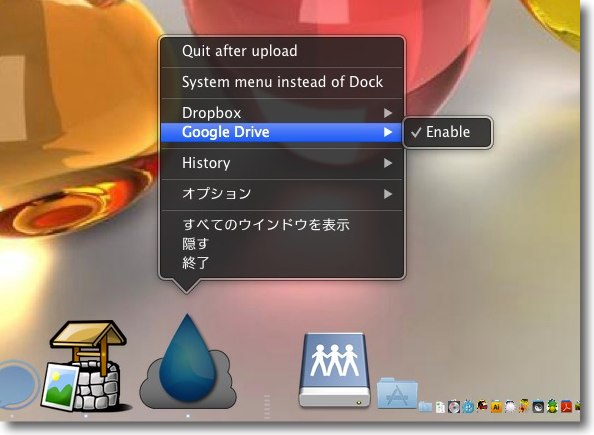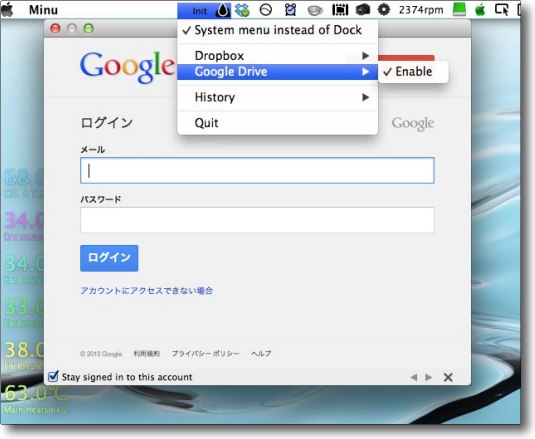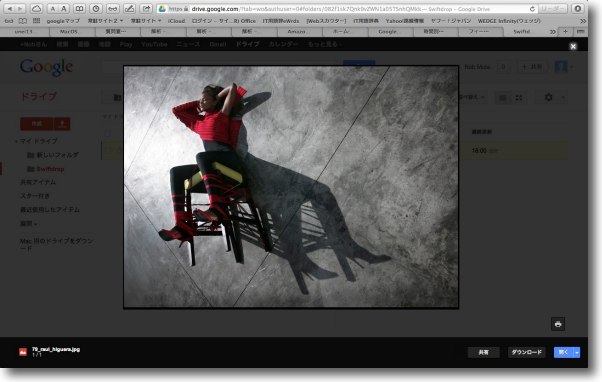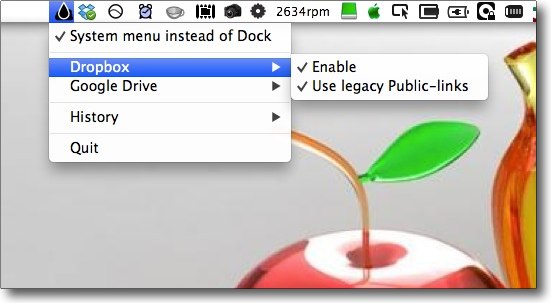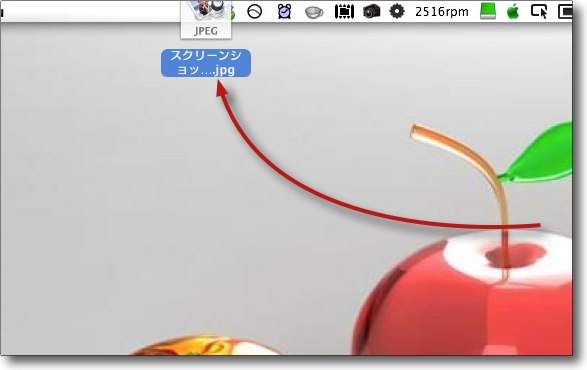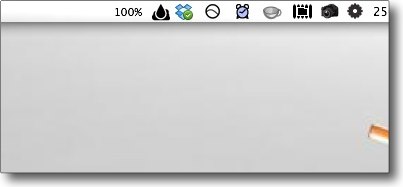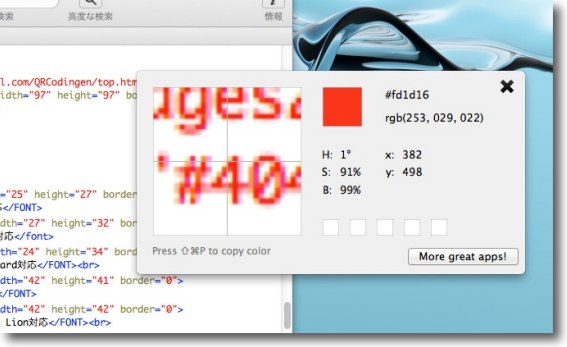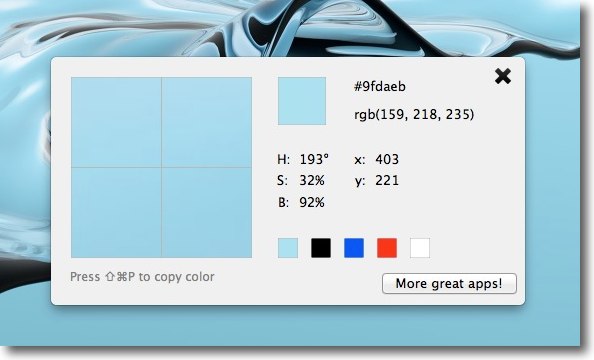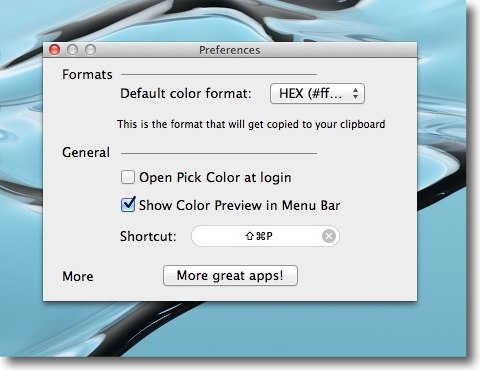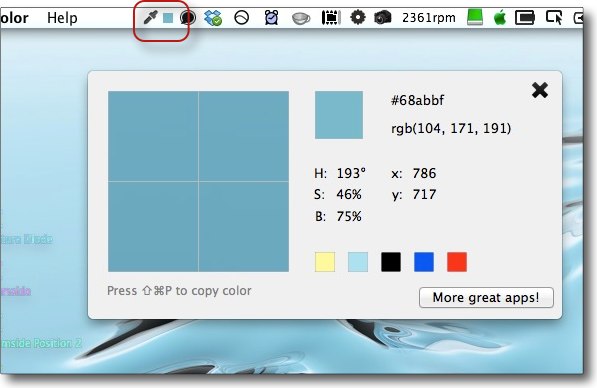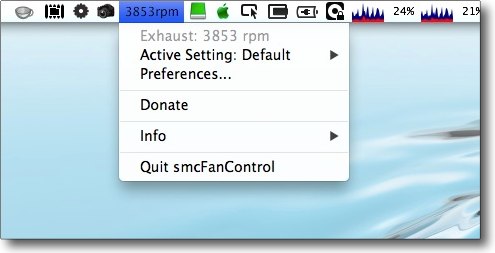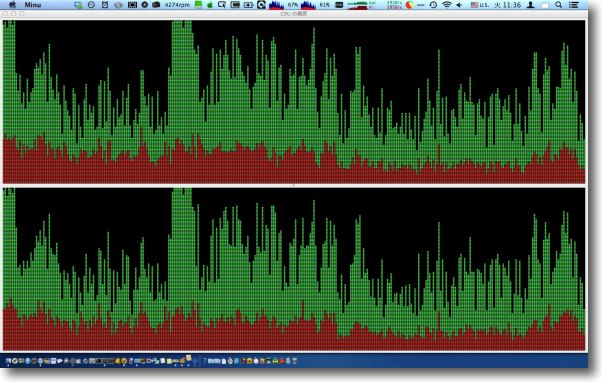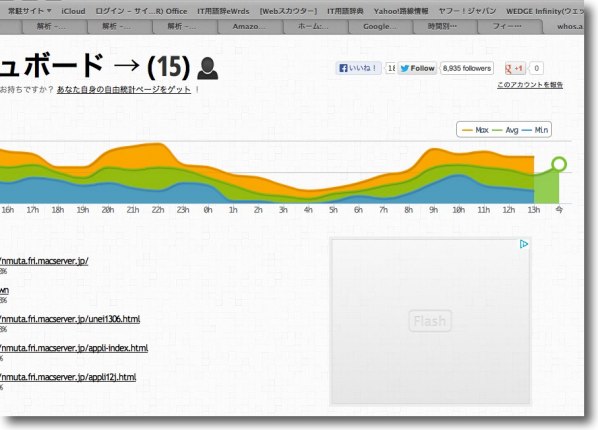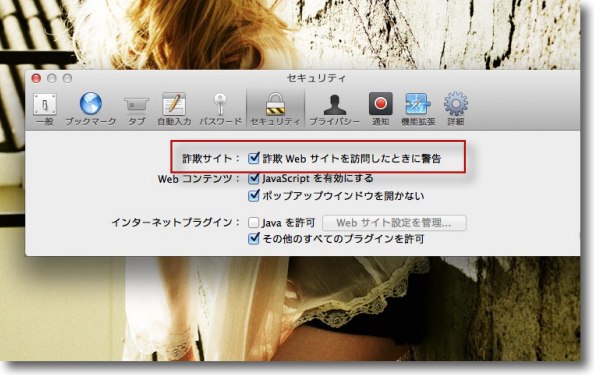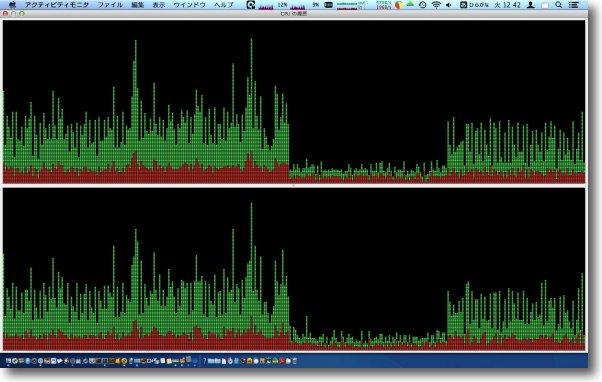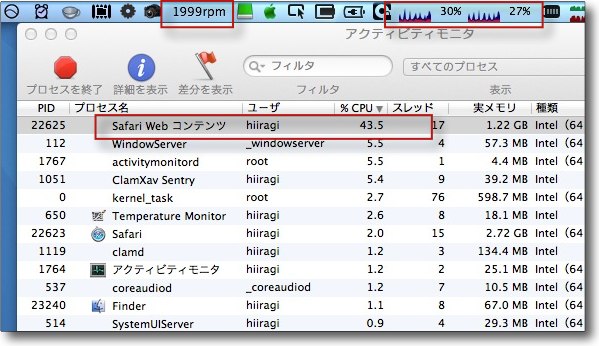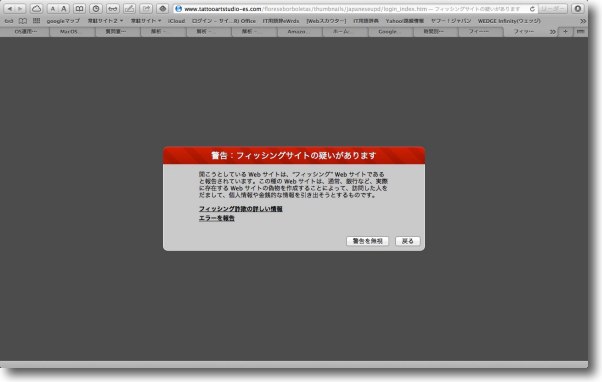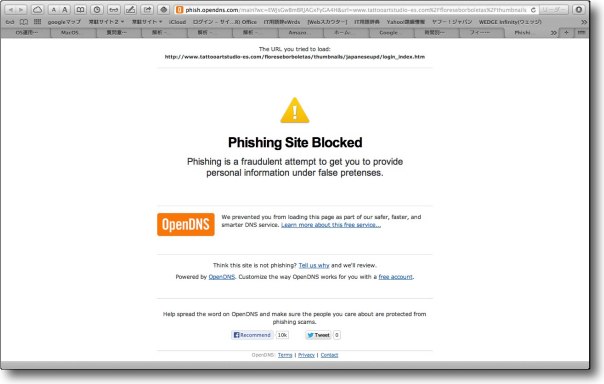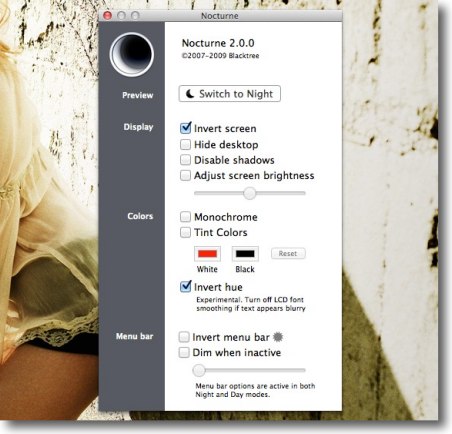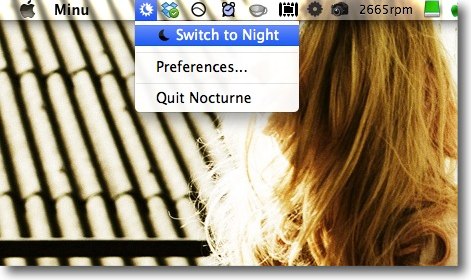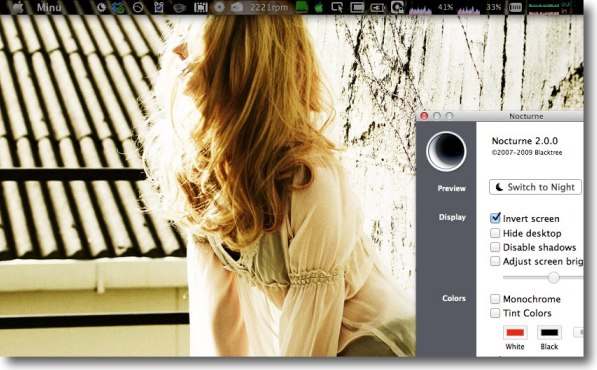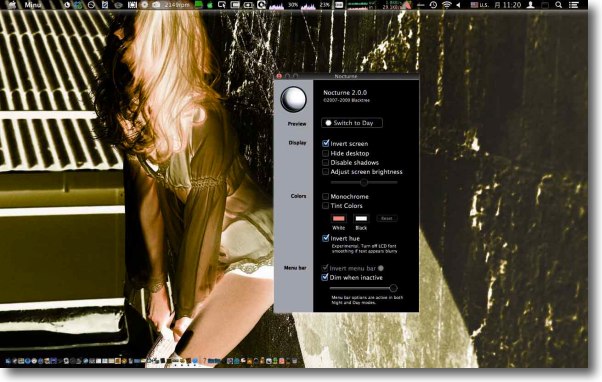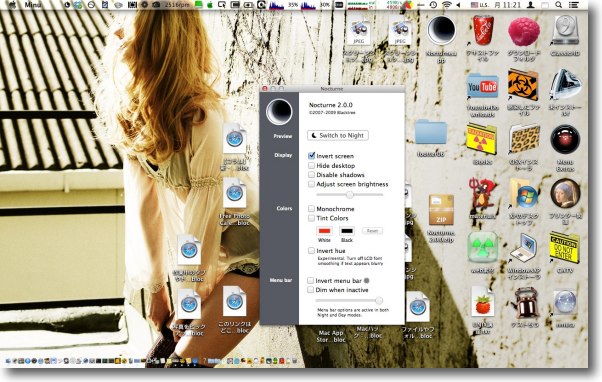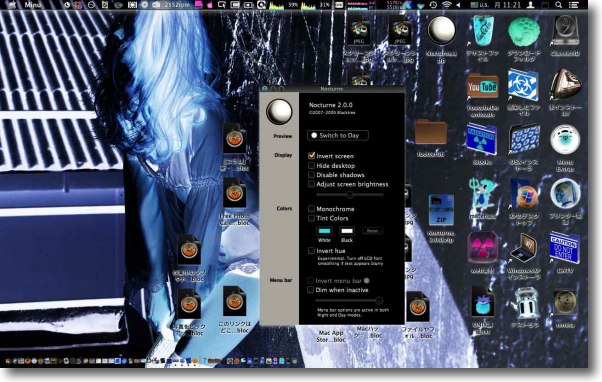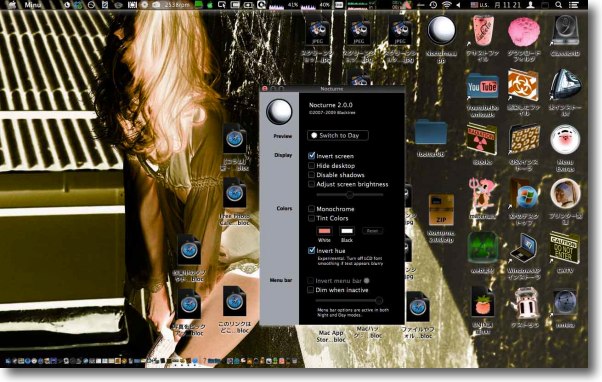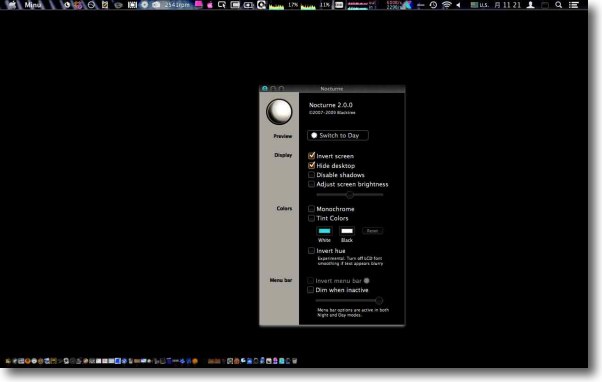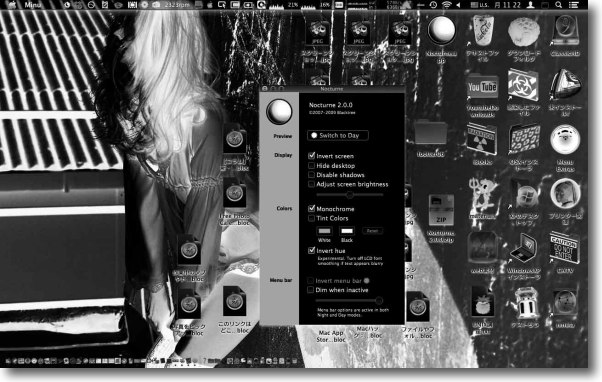Launchpadをキーボード一発で呼び出す〜Mission Controlの任意のデスクトップへの一発切り替えも可能にする

MacのLion以降だと思うがLaunchpadという機能がついて、アプリのアイコンが並んだ画面をトラックパッドのタップスクロールで切り替えてアプリの起動ができる〜まるでiPhoneやiPadのような便利な機能…の筈だったのにいまいち使い切れていないという人が多いと思う。
使えない理由は大体ふたつで、ひとつはLaunchpadはアプリとして同梱されているので、この画面を開くにはドックのアイコンをクリックするかアプリ本体をクリックしないといけない。
もう一点はLionの頃はLaunchpadはアプリが使用頻度順に並び変わったりしてとても使いづらかった。
そうしたことが重なって「Launchpadイラネ」と言ってもう触らなくなってしまった人が多いと思う。
2番目の問題はいつのバージョンからかLaunchpadは自分で並び替えができるようになって、表示が必要ないアプリは(App Store経由のアプリだけだが)表示しないということもできるようになった。
その手順と消したアプリをまた表示させる手順はキャプチャーで紹介するが、要するにアンインストールされるので表示したい時は再インストールということになる。
Launchpadのアプリを並べ替えたり隠したい時には、Lionの頃はLaunchpad-Controlが使えて、今でも検索するとLaunchpad-Controlを使えという記事が一杯かかるが、残念ながらこのアプリは今ではディスコンになってしまった。
Mountain Lionでは正常に動作しない。
隠したいアプリを隠せないので膨大な数が並んで使いにくいという人にはちょっとしたTipsをキャプチャーで紹介する。
そして1番目の問題、iPhoneライクに使えるシステムのインターフェイスの筈なのに、ドックアイコンをクリックなんて…という不満か。
ドックに見えてるんだがらクリックすれば良いじゃないかとも思うが、ヘビーユーザというのはカーソルをドックに移動するのすら億劫なものなのだ。
そこでDashboardやMission Controlと同じようにキー一発でLaunchpadを起動する方法も紹介する。
なんとこれはシステム標準のキーボードショートカットの設定で可能だ。
こうした手順を踏めばMacのLaunchpadも、iPhoneやiPadのアプリアイコンの表示のように便利に使える(かも)。
ここまでの手間をかけても良いならだが。
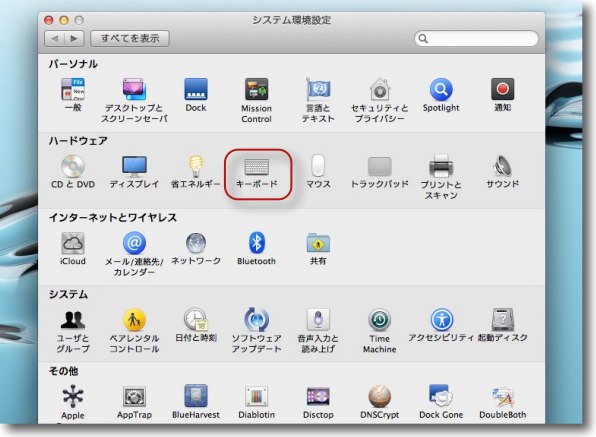
まずLaunchpadをキー一発で起動したい場合
システム環境設定のキーボードに入る
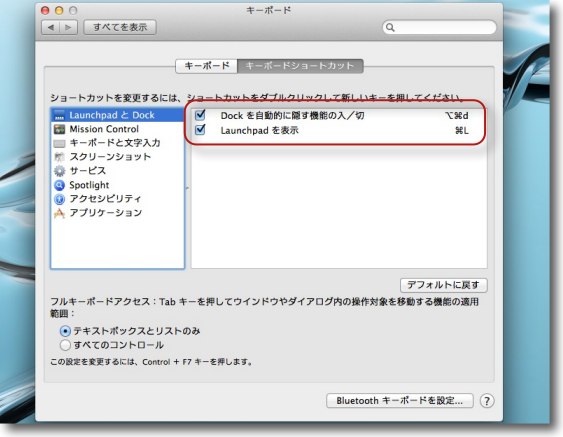
モバイルならMission Controlキー、Dashboardキーは
それぞれF3、F4キーとしてデフォで用意されている
これをLaunchpadでもやりたいという人は「キーボードショートカット」
のタブの「LaunchpadとDock」に入る
ここで「Launchpadを表示」のチェックを入れる
ここで好みのショートカットキーを割り当てる
Fキーでも良いのだがモバイルはFキーにすべて機能が
割り当てられているので私の場合コマンド+Lキーを割り当てた
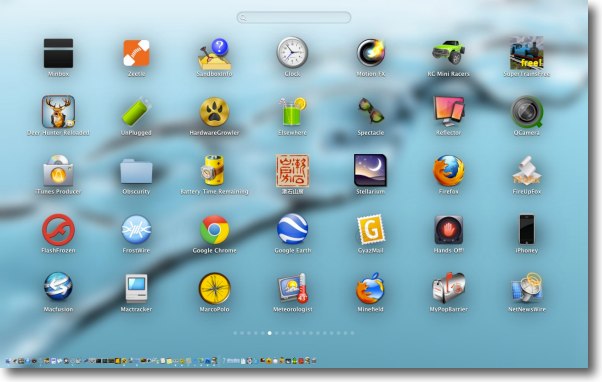
これで設定したショートカットキー一発でLaunchpadが立ち上がる
これは便利
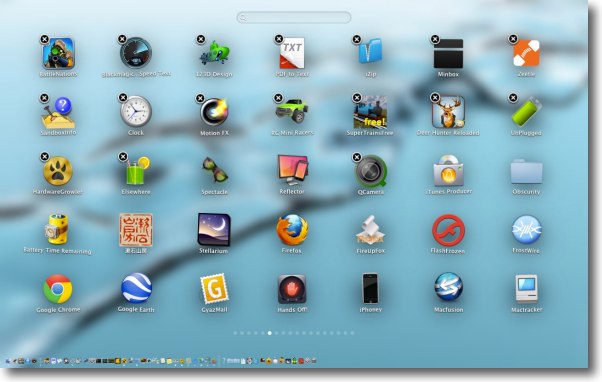
便利なのだがLaunchpadはあまりにもたくさんのアプリが
ランダムに並びすぎているというのも使えない理由だった
今はiOSと同じようにアイコンをドラッグして
ページを超えて並び替えができるようになった
非表示にしたい場合はApp Storeで購入したアプリに限り
Optionキーを押すかアイコン長押しでアイコンが震え始めて
左肩に×マークが出るiPhoneと同じインターフェイスになった
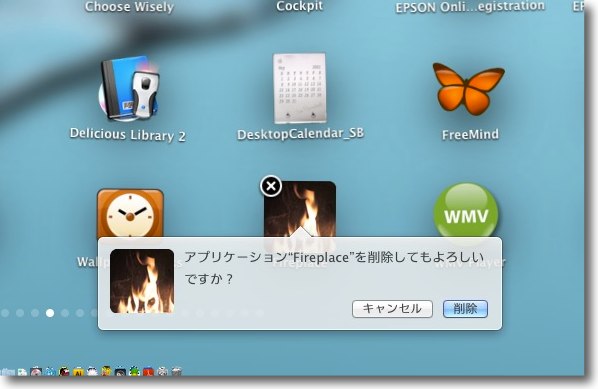
この×マークをクリックすると削除していいか聞いてくる
つまり単に非表示にするのではなくアンインストールする
なのでApp Store経由以外のアプリとシステムバンドルの
アプリは消すことができなくなった
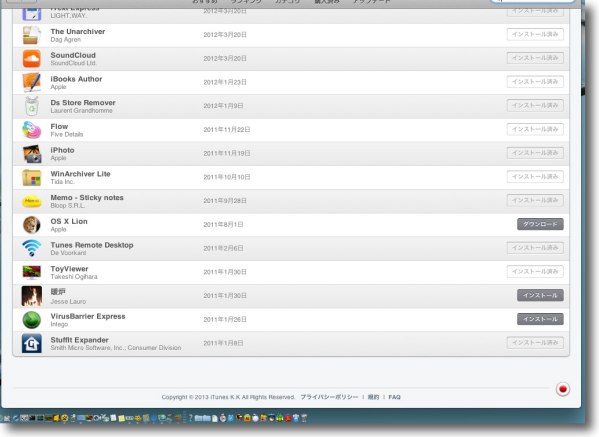
こうして消してしまったアプリを再び表示したい場合は
App Storeを起動して「購入済み」のタブに入る
消したアプリは「インストール」ボタンがアクティブに
なっているのでインストールすれば再び表示されるようになる
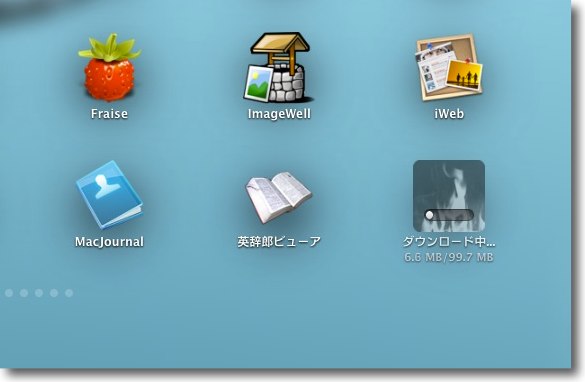
インストールボタンを押すとこの通りダウンロードが始まるので
この操作はネットに接続していないといけない
Cloud的発想でとりあえず目先必要ないものはクラウド上に
置いて内蔵ディスクには置かないという考え方らしい
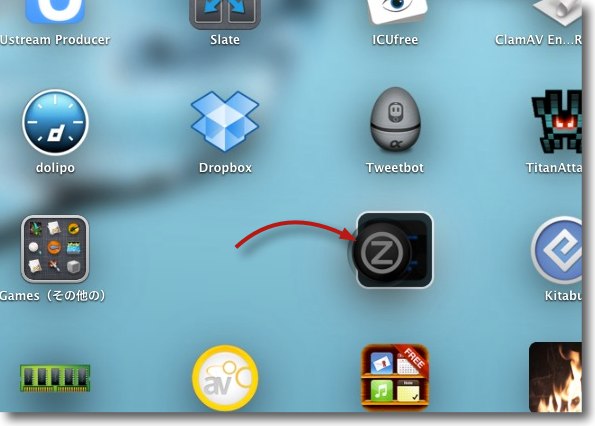
App Store経由でない、あるいはシステムバンドルのアプリでも
Launchpadで表示したくない邪魔なアプリも有る
それはいらないもの同士アイコンをドラッグして重ねると新規フォルダにまとめられる
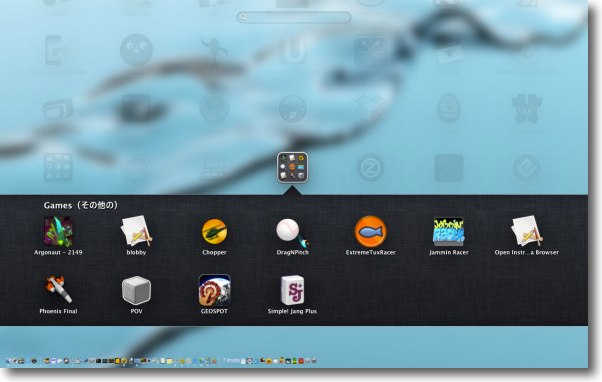
こうして表示したくないものをひとつのフォルダにまとめてしまえば良い
あとはiPhoneでやってるのと同じように使用頻度の高いものを
最初のページに持ってくるとか好みの並べ方をすれば良い
さてモバイルの場合FキーにMission Controlは並んでいて、これは一発で呼び出せる。
ただこれもヘビーユーザから見ればかったるい仕様ということになる。
Mission Controlの各デスクトップのレイアウトを変更したい場合はこれで良いけど1番のデスクトップから6番のデスクトップに移動したい時に、このMission ControlFキーで開いてトラックパッドかマウスかで6番のデスクトップにカーソルを移動してクリックしなきゃいかんのだろうか?
とにかくヘビーユーザはカーソルを動かしたくないのだ。
これもシステム環境設定の設定一発で解決する。
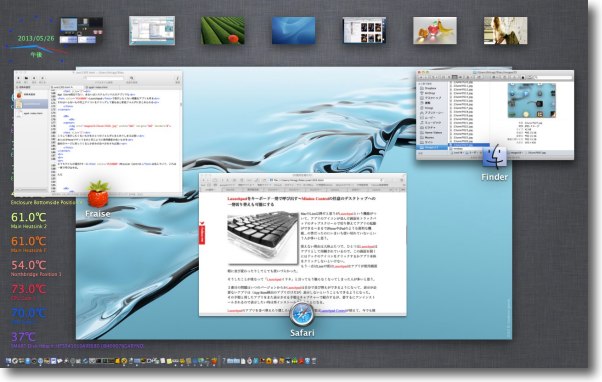
Mission Controlはホットキー一発で呼び出すことができる
めでたし…とはいかない
任意のデスクトップに移動するのはやっぱりクリックなのか…
見えてるんだからクリックすれば良さそうなものなのに
ヘビーユーザのわがままはとどまることを知らない
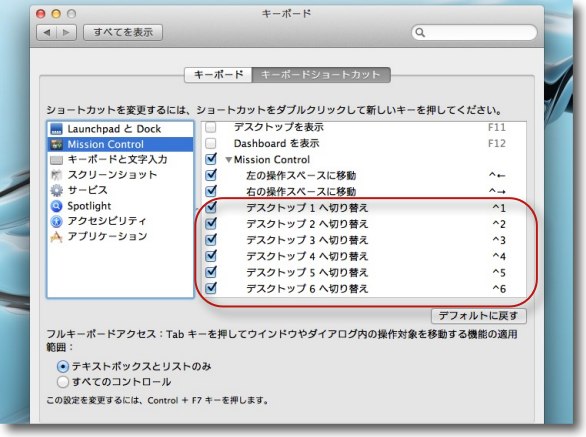
システム環境設定の同じキーボードの設定に入って「キーボードショートカット」で
このMission Controlのショートカットも変更できる
デフォルトではデスクトップ切り替えはcontrol+左右カーソルキーで可能な設定になっているが
1番のデスクトップから6番のデスクトップに移動するのにいちいち
2〜5番のデスクトップを見なくちゃいけないのかというダルさが有る
そこでこの「デスクトップ1〜n番への切り替え」というショートカットキーのチェックを入れる
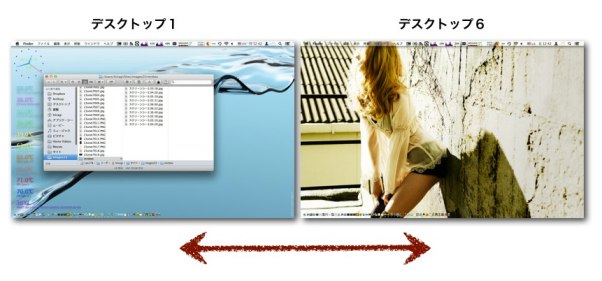
こうしていちいち間を送らないで1番から一気に6番のデスクトップに移動できる
いちいちMission Controlを開く必要もなくダイレクトに移動できる
いろいろウインドウを開いて複数の作業を同時進行しているような人には便利な機能になると思う